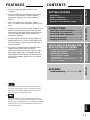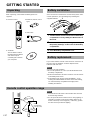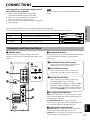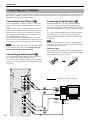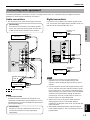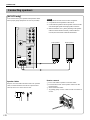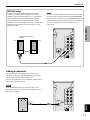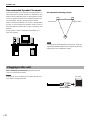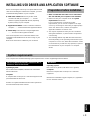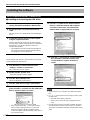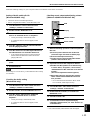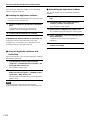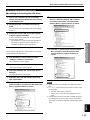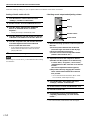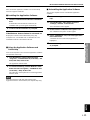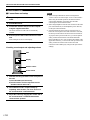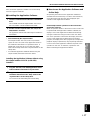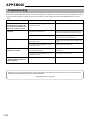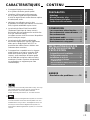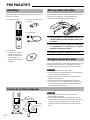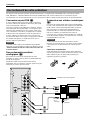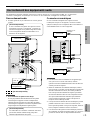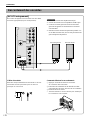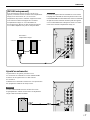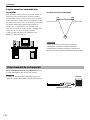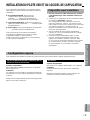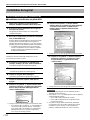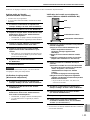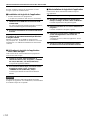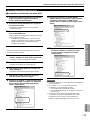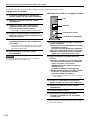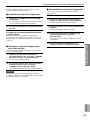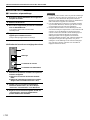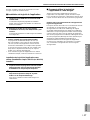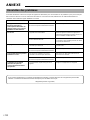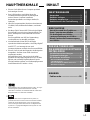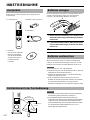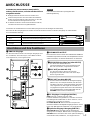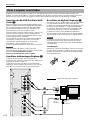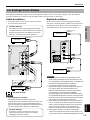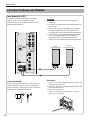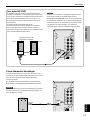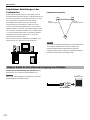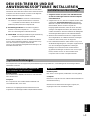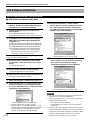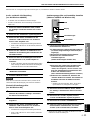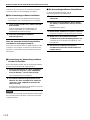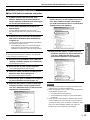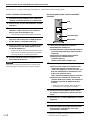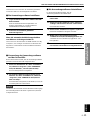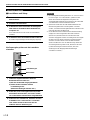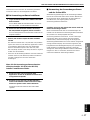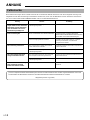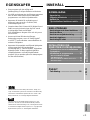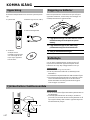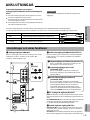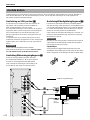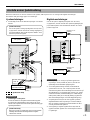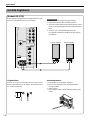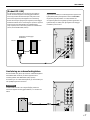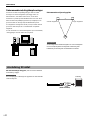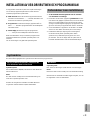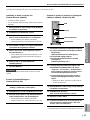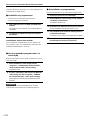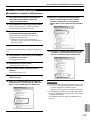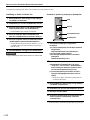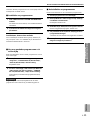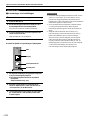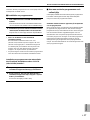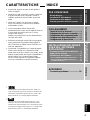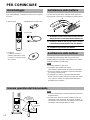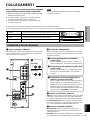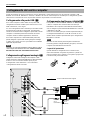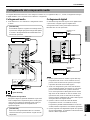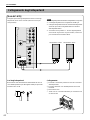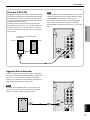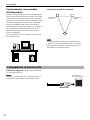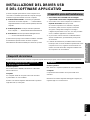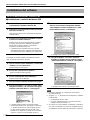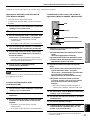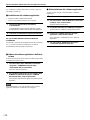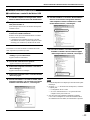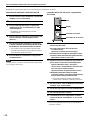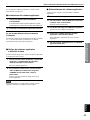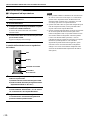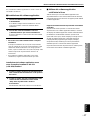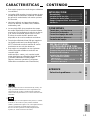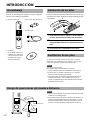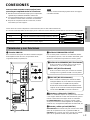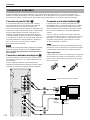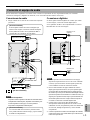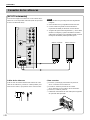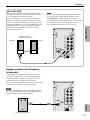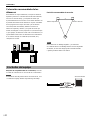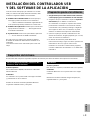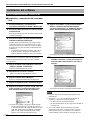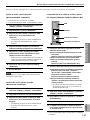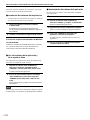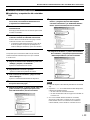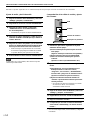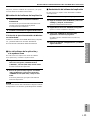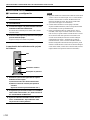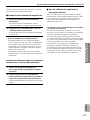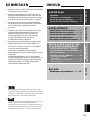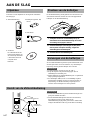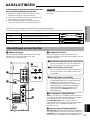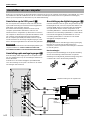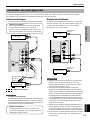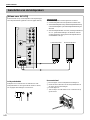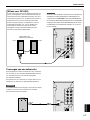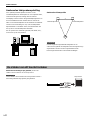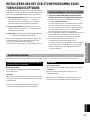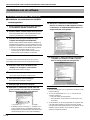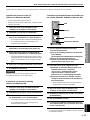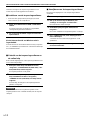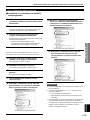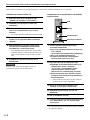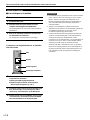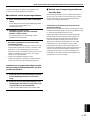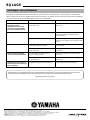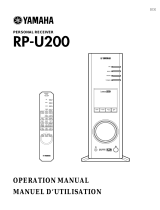Yamaha AP-U70 El manual del propietario
- Categoría
- Tarjetas de audio
- Tipo
- El manual del propietario
Este manual también es adecuado para
La página se está cargando...
La página se está cargando...
La página se está cargando...
La página se está cargando...
La página se está cargando...
La página se está cargando...
La página se está cargando...
La página se está cargando...
La página se está cargando...
La página se está cargando...
La página se está cargando...
La página se está cargando...
La página se está cargando...
La página se está cargando...
La página se está cargando...
La página se está cargando...
La página se está cargando...
La página se está cargando...
La página se está cargando...
La página se está cargando...
La página se está cargando...
La página se está cargando...
La página se está cargando...
La página se está cargando...
La página se está cargando...
La página se está cargando...
La página se está cargando...
La página se está cargando...
La página se está cargando...
La página se está cargando...
La página se está cargando...
La página se está cargando...
La página se está cargando...
La página se está cargando...
La página se está cargando...
La página se está cargando...
La página se está cargando...
La página se está cargando...
La página se está cargando...
La página se está cargando...
La página se está cargando...
La página se está cargando...
La página se está cargando...
La página se está cargando...
La página se está cargando...
La página se está cargando...
La página se está cargando...
La página se está cargando...
La página se está cargando...
La página se está cargando...
La página se está cargando...
La página se está cargando...
La página se está cargando...
La página se está cargando...
La página se está cargando...
La página se está cargando...
La página se está cargando...
La página se está cargando...
La página se está cargando...
La página se está cargando...
La página se está cargando...
La página se está cargando...
La página se está cargando...
La página se está cargando...
La página se está cargando...
La página se está cargando...
La página se está cargando...
La página se está cargando...
La página se está cargando...
La página se está cargando...
La página se está cargando...
La página se está cargando...
La página se está cargando...
La página se está cargando...
La página se está cargando...
La página se está cargando...
La página se está cargando...
La página se está cargando...
La página se está cargando...
La página se está cargando...
La página se está cargando...
La página se está cargando...
La página se está cargando...
La página se está cargando...
La página se está cargando...
La página se está cargando...
La página se está cargando...
La página se está cargando...
La página se está cargando...
La página se está cargando...
La página se está cargando...
La página se está cargando...

S-1
CONEXIONES
Terminales y sus funciones............... 3
Conexión al ordenador ...................... 4
Conexión al equipo de audio ............. 5
Conexión de los altavoces................. 6
Enchufes del equipo .......................... 8
INSTALACIÓN DEL
CONTROLADOR USB Y DEL
SOFTWARE DE LA APLICACIÓN
Preparación previa a la instalación ... 9
Requisitos del sistema....................... 9
Instalación del software................... 10
Microsoft Windows 98/98SE
o Windows Me ................................................ 10
Microsoft Windows 2000 Profesional ........... 13
Ordenadores Macintosh ................................ 16
APÉNDICE
Solución de problemas .............. 18
CONEXIONES
INSTALACIÓN DEL CONTROLADOR USB
Y DEL SOFTWARE DE LA APLICACIÓN
APÉNDICE
Español
INTRODUCCIÓN
Desembalaje ....................................... 2
Instalación de las pilas....................... 2
Sustitución de las pilas ...................... 2
Rango de operaciones del mando a
distancia.............................................. 2
INTRODUCCIÓN
CONTENIDO
● Este equipo proporciona audio de gran calidad en
su ordenador.
● La interfaz USB permite el control remoto de esta
unidad desde el ordenador, mediante el software
de aplicación suministrado, más varias opciones
E/S de audio.
● Ideal para utilizarlo en juegos de ordenador,
música de Internet, CD-ROM, DVD, software
multimedia y más.
● La tecnología DSP (procesamiento de campo
de sonido digital) Near-Field Cinema de Yamaha
proporciona un rendimiento de música en directo
y un sonido envolvente similar al de los cines.
El efecto de sonido de DSP también está
disponible en la escucha mediante auriculares.
● Tecnología sofisticada Virtual 3D que reproduce
las fuentes multicanal como Dolby Digital* y
DTS
** ofreciendo un efecto realista de sonido
envolvente con tan solo dos altavoces.
● Este equipo es compatible con las siguientes
señales de audio recibidas a través de una
conexión USB:
multicanal (dos, cuatro y seis canales) audio,
audio digital de gran calidad de 24 bits/48 kHz
y señales codificadas en Dolby Digital.
(Algunos sistemas operativos y programas
informáticos no admiten esta característica).
*
Fabricado bajo licencia de los Laboratorios Dolby. “Dolby”, “Pro
Logio” y el símbolo de doble D son marcas registradas de los
Laboratorios Dolby. Trabajos Confidenciales No Publicados.
©1992–1997 Dolby Laboratories, Inc. Todos los derechos están
reservados.
**
Fabricado bajo licencia de Digital Theater Systems, Inc. Patente
de los EE.UU. No. 5.451.942 y otras patentes mundiales
emitidas y pendientes de registro. “DTS”, “DTS Digital Surround”
son marcas registradas por Digital Theater Systems, Inc.
Derechos de autor registrados en 1996 por Digital Theater
Systems, Inc. Todos los derechos reservados.
CARACTERISTICAS

S-2
INTRODUCCIÓN
Instalación de las pilas
Dado que el mando a distancia se utilizará para muchas de estas
operaciones de control, se debería empezar instalando las pilas
suministradas.
1
Dé la vuelta al mando a distancia y quite la tapa de
las pilas, deslizándola en la dirección de la flecha.
2
Inserte las pilas (tipo AA, R6, UM-3) según las marcas
de la polaridad del interior del compartimiento de las
pilas.
3
Cierre la tapa del compartimiento de las pilas.
Sustitución de las pilas
Si nota que el mando a distancia tiene que acercarse
demasiado a la unidad principal, se debe a que las pilas
están casi gastadas. Ponga unas pilas nuevas.
Notas
● Use pilas AA, R6, UM-3.
● Asegúrese de que las polaridades son correctas.
(Vea la ilustración dentro del compartimiento de las pilas.)
● Quite las pilas, si el mando a distancia no va a utilizarse
durante un periodo de tiempo prolongado.
● Si las pilas gotean, deséchelas inmediatamente. Evite tocar
el material con fugas y evite el contacto con la ropa, etc.
Limpie el compartimiento de las pilas exhaustivamente antes
de instalar las nuevas pilas.
USB
POWER
PC
AUX1
AUX2
JAZZ CHURCHHALL
B
VOLUMEMUTE
CA
MOVIE LIVEGAME
TEST
ON
/
OFF
VDD
2
1
3
Rango de operaciones del mando a distancia
Notas
● No deben existir obstáculos entre el área situada entre el mando
a distancia y la unidad principal.
● No exponga el sensor del mando a distancia a demasiada luz, en
especial, a una lámpara fluorescente de tipo inverso, ya que el
mando a distancia podría no funcionar correctamente. En caso
necesario, coloque la unidad principal lejos de la luz directa.
USB
PC
AUX1
AUX2
DSP MUTE
VOL
VIRTUAL
5.I
CH
DIGITAL
PROLOGIC FMAM ST
USB PCM D.
DSP
30°
30°
Sensor de mando
a distancia
Desembalaje
Después de desempaquetar, asegúrese de que los siguientes
artículos se encuentran en el paquete.
● Mando a distancia
● CD-ROM
El CD-ROM contiene el
software de la aplicación
y la ayuda en línea para
controlar este equipo
desde el ordenador.
● Pilas (AA, R6, tipo UM-3)
● Cable USB
Aproximadamente
a 6 m

S-3
Español
CONEXIONES
CONEXIONES
Nunca
enchufe la unidad ni otros equipos hasta
que se hayan completado todas las conexiones.
1.
Efectúe conexiones entre este equipo y otros componentes,
siguiendo el procedimiento detallado a continuación.
2.
Una vez terminadas todas las conexiones, compruebe que
los cables de conexión estén conectados correctamente.
3.
Después de completar todas las conexiones, enchufe
esta unidad y los otros equipos.
Nota
También, consulte el manual de propietario de los otros equipos
conectados al sistema.
CONEXIONES
Terminales y sus funciones
1 Entradas ANALOG
Estos conectores sirven para conectar las entradas analógicas
de la tarjeta de sonido de un PC, un reproductor de CD,
un grabador de MD, una platina, etc.
+–
R
L
R L
R L
ANALOG
PC IN
AUX 1
IN
AUX 2
IN
REC
OUT
OUTPUT
SUB
WOOFER
DIGITAL
USB
COAX
IN
OPT
IN
AUX 1
OPT IN
OPT
OUT
PC
SPEAKERS
6Ω MIN.
/
SPEAKER
MAINS
MAIN
1
2
5
6
3
4
PRE
OUT
[
DP-U50
]
REC
OUT
[
AP-U70
]
2 Salida del SUBWOOFER OUTPUT
Este conector puede conectarse a un subwoofer (altavoz
de ultragraves) opcional, como el Yamaha YST-SW45, para
obtener un rendimiento mejorado de los sonidos graves.
3 Salidas de los SPEAKERS [AP-U70 solamente]
Estos conectores se utilizan para conectar un par
de altavoces, como los Yamaha NS-U30.
4 REC OUT [AP-U70 solamente]
Estos conectores sirven para conectar las entradas
analógicas de un grabador de MD o de una platina.
4 PRE OUT [DP-U50 solamente]
Estos conectores se utilizan para conectar las salidas
analógicas (INPUT, etc.) de los altavoces incorporados
con un amplificador o un amplificador de potencia.
El nivel de las señales emitidas desde PRE OUT varía
según el uso del control de volumen del panel delantero
o de las teclas VOLUME en el mando a distancia.
5 Entradas y salidas de PC (DIGITAL)
USB: Si su ordenador dispone de un puerto USB, conéctelo
a este equipo mediante el cable USB suministrado, para el
mando a distancia de este equipo desde su ordenador.
PC COAX IN/OPT IN: Estos conectores coaxial y óptico
sirven para conectar las señales digitales de una tarjeta de
sonido de PC, una tarjeta descodificadora de vídeo DVD, etc.
6 Entrada y salida opcional (DIGITAL)
AUX 1 OPT IN: Este conector sirve para conectar a una salida
óptica de un reproductor de CD, un grabador de MD, etc.
OPT OUT: Este conector sirve para conectar una entrada
óptica de un grabador de MD, una platina DAT, etc.
Utilice cables de conexión disponibles comercialmente (salvo el cable USB suministrado).
El color de las entradas/salidas de este equipo y de los cables de conexión utilizados para efectuar las conexiones son los siguientes:
Blanco Cable de conexión de audio (analógico/estéreo), izquierda
Rojo Cable de conexión de audio (analógico/estéreo), derecha
Negro Cable de conexión de audio (analógico/mono)
Naranja Cable coaxial de conexión digital
L
R
L
R

S-4
CONEXIONES
Conexión al puerto USB (1)
Si su ordenador dispone de un puerto USB, conéctelo
al terminal USB de este equipo mediante el cable USB
suministrado, tal como se muestra a continuación.
Para escuchar audio desde el ordenador en este equipo, sólo
se necesita una única conexión USB; envíe la señal de audio
desde una fuente externa conectada a este equipo a su
ordenador y controle el equipo de forma remota desde su
ordenador, mediante el software de aplicación suministrado.
Si su ordenador no dispone de un puerto USB, aún puede
conectarlo mediante las entradas digitales o analógicas,
pero, en este caso, no puede utilizar el software
de la aplicación de este equipo.
Nota
Conecte el cable USB cuando instale el software del controlador
USB en su ordenador. Consulte la sección “INSTALACIÓN
DEL CONTROLADOR USB Y DEL SOFTWARE DE LA
APLICACIÓN”.
Conexión a entradas analógicas (2)
Conecte las salidas de audio analógicas al ordenador o a
una tarjeta de sonido de PC al conector ANALOG PC IN
de este equipo.
Utilice un cable de conexión de conector de terminales
disponibles comercialmente para efectuar la conexión y tenga
cuidado de no mezclar las conexiones derecha e izquierda.
Conexión al ordenador
Puede transmitirse audio desde el ordenador a este equipo mediante cualquiera de los conectores siguientes: USB,
DIGITAL PC COAX IN, DIGITAL PC OPT IN, o ANALOG PC IN. Si utiliza todos los conectores para efectuar la conexión,
puede seleccionar el/los conector(es) que desea utilizar en el panel delantero o en el mando a distancia del equipo.
R L
R L
ANALOG
PC IN
AUX 1
IN
AUX 2
IN
REC
OUT
OUTPUT
SUB
WOOFER
DIGITAL
USB
COAX
IN
OPT
IN
AUX 1
OPT IN
OPT
OUT
PC
LINE OUT
USB
DIGITAL
OUT
DIGITAL
OUT
2
1
3
3
L
R
L
R
(coaxial)
(óptica)
Conexión a entradas digitales (3)
Para reproducir discos de vídeo DVD codificados con
Dolby Digital o DTS, su ordenador debe tener una unidad
de DVD-ROM y una tarjeta de descodificación de vídeo
DVD, que debería estar conectada a este equipo a través
de los conectores DIGITAL PC COAX IN o DIGITAL PC
OPT IN.
Utilice un cable de conexión de terminales disponible
comercialmente para efectuar la conexión con el conector
DIGITAL PC COAX IN y utilice un cable de fibra óptica,
disponible comercialmente, para efectuar la conexión
al conector DIGITAL PC OPT IN.
Nota
La opción DIGITAL PC OPT IN tiene prioridad sobre la opción
DIGITAL PC COAX IN. De modo que si se efectúa una conexión
a ambas entradas, se utilizará la opción DIGITAL PC OPT IN.
Tapas protectoras
Cuando efectúe una conexión a un conector óptico, quite primero
las tapas protectoras. Cuando no se esté utilizando un conector
óptico, vuelva a colocar la tapa protectora para evitar que entre
polvo en el conector.
: Indica la dirección de las señales.

S-5
Español
CONEXIONES
CONEXIONES
Conexiones digitales
Si desea grabar señales digitales de sonidos que entren
en este equipo, conecte la entrada digital óptica
de un grabador de MD o de una platina DAT al conector
DIGITAL OPT OUT de este equipo.
Notas
● Cuando reproduzca un CD convencional en este equipo,
después de la reproducción de un CD o de un LD codificado
con DTS, quizá sea necesario efectuar algunas operaciones,
como restablecer las teclas de selección de entrada.
●
Incluso si está conectado a este equipo mediante una conexión
digital, algunos reproductores de CD, LD y DVD pueden originar
que el equipo falle en la descodificación DTS o produzcan ruidos.
Eso se debe a que ciertos proceso de datos de salida digital de dichos
reproductores producen errores de datos en la codificación DTS, que
originan que la reproducción falle, aunque el procesamiento de esos
mismos datos podría causar sólo un ligero cambio de respuesta en
el volumen o la frecuencia en el sonido digital normal.
● Cuando ocurre un error en los datos de salida digital
del reproductor durante la reproducción de un LD o un CD
codificados con DTS, la reproducción puede verse deteriorada.
Si ocurre esto, detenga la reproducción y vuelva encender
el reproductor.
● Cuando se reproducen las señales de sonido digital del ordenador,
pueden ocurrir errores en las señales WAVE que conllevan ruidos
o fallos en la reproducción.
Conexión al equipo de audio
En las ilustraciones siguientes se muestra cómo conectar un reproductor de CD, un grabador de MD, etc. mediante
conexiones analógicas y digitales. No obstante, no es necesario efectuar ambas conexiones.
R L
R L
ANALOG
PC IN
AUX 1
IN
AUX 2
IN
REC
OUT
OUTPUT
SUB
WOOFER
DIGITAL
USB
LINE OUT
LINE IN
(REC)
LINE OUT
(PLAY)
L
R
L
R
L
R
L
R
L
R
L
R
+–
R
L
DIGITAL
USB
COAX
IN
OPT
IN
AUX 1
OPT IN
OPT
OUT
PC
SPEAKERS
6Ω MIN.
/
SPEAKER
MAIN
DIGITAL OUT
DIGITAL IN
(óptica)
(óptica)
Reproductor de CD
Grabador de MD
Reproductor de CD
Platina de casete
o grabador de MD
Conexiones de audio
● Tenga cuidado de no mezclar las conexiones izquierda
y derecha.
● [AP-U70 solamente]
Si desea grabar señales de soni do analógicas que
entren en este equipo, conecte las entradas analógicas
de una platina de casete o de un grabador de MD al
conector REC OUT OUTPUT de este equipo.
: [AP-U70 solamente]
Notas
● Conexión de un giradiscos
No puede conectarse un giradiscos directamente a esta unidad. Utilice
un amplificador ecualizador phono, disponible comercialmente, para
conectar un giradiscos a este equipo, o conecte un giradiscos
incorporado a un amplificador ecualizador phono.
● [AP-U70 solamente]
Los conectores REC OUT OUTPUT y DIGITAL OPT
OUT pueden utilizarse al mismo tiempo, ya que la señales
de salida son independientes.

S-6
CONEXIONES
+–
R
L
R L
R L
ANALOG
PC IN
AUX 1
IN
AUX 2
IN
REC
OUT
OUTPUT
SUB
WOOFER
DIGITAL
USB
COAX
IN
OPT
IN
AUX 1
OPT IN
OPT
OUT
PC
SPEAKERS
6Ω MIN.
/
SPEAKER
MAIN
Altavoz izquierdo Altavoz derecho
10 mm
➁
➂
➀
Conexión de los altavoces
[AP-U70 solamente]
Conecte este equipo a los altavoces con los cables de los
altavoces con un dispositivo adecuado (trate de que sobre
la menor cantidad de cable).
Notas
● Utilice los altavoces que no disponen de un amplificador
integrado.
● Utilice los altavoces cuya impedancia sea de 6 Ω o más.
● Conecte el altavoz izquierdo al conector del altavoz
izquierdo de la unidad y el derecho al conector derecho.
● Asegúrese de que las marcas de polaridad + y – de los cables
del altavoz se respetan y ajustan correctamente. Si dichos
cables están conectados con la polaridad invertida, el sonido
tendrá poca naturalidad y sentirá que faltan graves.
Cables de los altavoces
Quite 10 mm de material aislante del extremo de cada
cable de los altavoces y tuerza los cables pelados para
evitar restos sueltos, que podrían causar cortocircuitos.
Cómo conectar:
1 Presione y mantenga presionadas las palancas
de los conectores de los altavoces.
2 Inserte los extremos pelados de los cables
de los altavoces en los orificios de los terminales.
3 Entonces, suelte las palancas.
* Intente tirar suavemente de cada cable para asegurarse
de que están bien ajustados.

S-7
Español
CONEXIONES
CONEXIONES
R L
R L
ANALOG
PC IN
AUX 1
IN
AUX 2
IN
PRE
OUT
OUTPUT
SUB
WOOFER
DIGITAL
USB
INPUT
L
R
L
R
R L
R L
ANALOG
PC IN
AUX 1
IN
AUX 2
IN
REC
OUT
OUTPUT
SUB
WOOFER
DIGITAL
USB
SUPERWOOFER SYSTEM YST-SW45
HIGH CUTSTANDBY/ON
150Hz50Hz
VOLUME
100
LINE IN
Altavoces con un
amplificador integrado
Altavoz de ultragraves
Izquierdo Derecho
[Solo DP-U50]
Para reproducir señales sonoras introducidas en esta
unidad por los altavoces, conecte el equipo a los altavoces
con un amplificador integrado, un sistema
de minicomponentes, etc., o conecte este equipo a los
altavoces mediante un amplificador de potencia externo.
Conecte las entradas analógicas de los altavoces con un
amplificador integrado, etc. al conector PRE OUT de este
equipo mediante un conector de terminales analógico,
disponible comercialmente, o un cable de conexión
de terminales (estéreo).
Nota
El nivel de las señales emitidas desde PRE OUT varía según
el uso del control de volumen del panel delantero o de las
teclas VOLUME en el mando a distancia. Por ello, se
recomienda ajustar el nivel de salida del altavoz de este equipo
en el mando a distancia y fije el volumen de los altavoces
con un amplificador integrado, etc. en un cierto nivel.
Agregar un altavoz de ultragraves
(subwoofer)
El rendimiento de los sonidos graves puede mejorarse
conectando un subwoofer a la salida de SUBWOOFER
OUTPUT del equipo mediante un cable de conexión de
terminales de audio, disponible comercialmente.
El uso de un subwoofer también es adecuado para reproducir
los efectos de los programas de campo de sonido.
Nota
El conector SUBWOOFER OUTPUT es una salida de nivel de
línea. Utilice un subwoofer que tenga su propio amplificador de
potencia integrado, como el Yamaha YST-SW45.

S-8
CONEXIONES
SUPERWOOFER SYSTEM YST-SW45
HIGH CUTSTANDBY/ON
150Hz50Hz
VOLUME
100
USB
PC
AUX1
AUX2
DSP MUTE
VOL
VIRTUAL 5.ICH
DIGITAL
PROLOGICFMAMST
USBPCM D.
DSP
4
3
Altavoz izquierdo Altavoz derecho
Al tomacorriente
Posición recomendada de escucha
Nota
Utilice altavoces con blindaje magnético y un subwoofer.
Si se utilizan altavoces sin blindaje metálico cerca de la pantalla
del monitor, el color de la imagen podría verse distorsionado
o podrían producirse daños en el monitor.
Enchufes del equipo
Después de completar todas las conexiones, enchufe
el cable de corriente CA en un enchufe de CA domestico.
Nota
Desenchufe el cable de potencia de CA de la toma de CA, si no
va a utilizarse el equipo durante un periodo largo de tiempo.
(Modelo de EE.UU.)
Colocación recomendada de los
altavoces
Para obtener un mejor rendimiento, coloque los altavoces
izquierdo y derecho a cada lado del monitor del ordenador,
tal como se muestra abajo, y colóquelos de modo que
la parte delantera de los mismos se encuentre alineada con
la pantalla del monitor. Para obtener los mejores resultados
de los programas de campo de sonido y de los efectos
surround (sonido envolvente), deberán colocarse los
altavoces izquierdo y derecho y el oyente de modo que
formen un triángulo con una proporción 3:4, de manera que
si, por ejemplo, los altavoces están a 60 cm de distancia, el
oyente debería estar a 80 cm de distancia de cada altavoz.
Si su sistema incluye un subwoofer (YST-SW45, etc.),
colóquelo en el suelo.

S-9
Español
INSTALACIÓN DEL CONTROLADOR USB Y DEL SOFTWARE DE LA APLICACIÓN
INSTALACIÓN DEL CONTROLADOR USB
Y DEL SOFTWARE DE LA APLICACIÓN
Microsoft Windows 98/98SE, Windows Me o
Windows 2000 Profesional
Sistema operativo
Microsoft Windows 98/98SE, Windows Me o Windows
2000 Profesional
Ordenador
Un ordenador con un puerto USB como equipo estándar
y preinstalado con el SO anterior.
Windows es una marca comercial registrada de Microsoft
Corporation en Estados Unidos y otros países.
Cuando conecte este equipo y el ordenador con el cable
USB y se controle este equipo desde el ordenador, debe
instalarse el siguiente software en el ordenador.
◆ Software del controlador USB: Necesario para que
este equipo pueda comunicarse con el ordenador
.......... Utilice el software suministrado originalmente con
el SO (Sistema Operativo) instalado en su ordenador.
◆ Software de la aplicación: Utilizado para controlar este
equipo desde el ordenador .......... Descárguelo desde
el CD-ROM suministrado
◆ Ayuda en línea: Instrucciones para utilizar la aplicación
......... Acceso desde el CD-ROM suministrado
En esta sección se explica cómo instalar el software.
El método de instalación difiere del SO instalado en el
ordenador.
Consulte las instrucciones adecuadas para su SO más
abajo.
Preparación previa a la instalación
● Asegúrese de que el cable USB no está conectado
a este equipo y que su ordenador no está activado..
● Asegúrese de que el ordenador cumple los requisitos
del sistema que se detallan a continuación.
Si el ordenador no cumple los requisitos del sistema,
puede utilizar el ordenador como fuente de entrada,
conectándolo a la(s) entrada(s) analógica o digital de
este equipo. En dicho caso, no obstante, no puede
utilizarse el software de la aplicación suministrado.
● Quizá se le pida que inserte el CD-ROM de su SO
durante la instalación. Téngalo preparado, por si acaso,
antes de comenzar la instalación.
● El método de instalación puede diferir de las
instrucciones de abajo, según en entorno operativo del
ordenador. En tal caso, siga las instrucciones
mostradas en el monitor. Si todavía tiene preguntas,
consulte al fabricante del ordenador o a un distribuidor
informático.
Requisitos del sistema
El ordenador debe cumplir los siguientes requisitos del sistemas para utilizar el software de la aplicación suministrado.
INSTALACIÓN DEL CONTROLADOR USB
Y DEL SOFTWARE DE LA APLICACIÓN
Macintosh
Sistema operativo
Mac SO 9.0.4 o superior (Controlador USB 1.4 o superior).
Ordenador
Ordenador Macintosh con un puerto USB como equipo
estándar.
Macintosh es una marca comercial de Apple Computer, Inc.,
registrada en EE.UU. y otros países.

S-10
INSTALACIÓN DEL CONTROLADOR USB Y DEL SOFTWARE DE LA APLICACIÓN
Instalación del software
Microsoft Windows 98/98SE o Windows Me
m Instalación y comprobación del controlador
USB
1
Encienda el ordenador y, si todavía no está
funcionando, inicie Windows 98/98SE o Windows Me.
2
Enchufe el cable de alimentación CA de este equipo
en la toma de CA.
Este equipo puede estar activado o en modo de espera cuando
se instale el controlador.
3
Conecte este equipo a un puerto USB del ordenador
mediante el cable USB suministrado.
Windows detecta automáticamente este equipo e instala
el software necesario de los controladores. Lleve a cabo
las operaciones tal como se indica en el cuadro de diálogo.
Es posible que se le pida que inserte el CD-ROM del SO
de Windows.
* La instalación puede tardar más tiempo, según cuál sea
el entorno operativo. Después de que desaparezca el
cuadro de diálogo de instalación, espere varios minutos.
Comprueba que el controlador USB se haya instalado
satisfactoriamente mediante el proceso que se detalla
a continuación.
4
Haga clic en el botón “Start” de Windows y seleccione
“Settings” y, después, “Control Panel”.
Aparece la ventana del Panel de control.
5
Haga doble clic en el icono “System”.
Aparece la ventana de Propiedades del sistema.
6
Haga clic en la ficha “Device Manager”.
Aparece la ventana del Administrador de dispositivos.
7
Haga clic en el botón de opción “View devices by type”.
8
Haga clic en el símbolo “+” junto a “
Sound, video and
game controllers
” y asegúrese que aparece en la
lista “
USB Audio Device
”, tal como se muestra.
* La imagen de la pantalla corresponde a Windows 98SE.
* Cuando utilice Windows me, es posible que aparezca “?”
en el encabezado del “USB Composite Device” de color
verde. Esto significa que se ha instalado el controlador
USB con la ID genérica suministrada con el sistema
operativo. (No se trata de un mensaje de error.)
9
Haga clic en el símbolo “+” junto a “Human Interface
Devices” y asegúrese de que el “HID-compliant
consumer control device” y el “USB Human Interface
Device” aparecen en la lista, tal como se muestra.
* La imagen de la pantalla corresponde a Windows 98SE.
10
Haga clic en el símbolo “+” junto a “Universal
Serial Bus controllers” y asegúrese que aparece
en la lista “USB Composite Device”, tal como se
muestra.
* La imagen de la pantalla corresponde a Windows 98SE.
Notas
● La lista de dispositivos del ordenador puede diferir de la
mostrada aquí.
● Si aparecen “!” o “?” en el encabezado del nombre del
dispositivo, compruebe los siguientes aspectos:
* El cable USB está conectado firmemente.
* El cable de alimentación de este equipo está enchufado en
la toma de CA.
● Si no se ha instalado satisfactoriamente el controlador,
desconecte el cable USB y conéctelo de nuevo. Después,
intente instalar de nuevo el controlador. Si la instalación
continúa fallando, reinicio Windows e inténtelo de nuevo.

S-11
Español
INSTALACIÓN DEL CONTROLADOR USB Y DEL SOFTWARE DE LA APLICACIÓN
INSTALACIÓN DEL CONTROLADOR USB
Y DEL SOFTWARE DE LA APLICACIÓN
Ajuste de audio y de CD de audio
[Windows 98/98SE solamente]
* Finalice todas las aplicaciones activadas.
* Cuando utilice Windows 98SE, reinicie Windows, primero.
1
Haga clic en el botón “Start” de Windows y seleccione
“Settings” y, después, “Control Panel”.
2
Haga doble clic en el icono “Multimedia”.
3
Haga clic en la ficha “Audio” y seleccione “USB
Audio Device” en “Preferred device” de
“Playback”.
* Normalmente, este ajuste se efectúa automáticamente.
* Si no aparece el “USB Audio Device”, reinicie
Windows.
4
Haga clic en la ficha “CD Music” y seleccione la
unidad de CD-ROM para reproducir los CD de audio.
5
Haga clic en el cuadro de diálogo de “Enable
digital CD audio for this CD-ROM device” para
introducir la marca de verificación.
* Puede ocurrir que no pueda hacerse clic en la casilla de
verificación porque algunas unidades de CD-ROM no
puedan utilizarse para reproducir CD de audio.
6
Haga clic en “OK” y cierre el panel de Settings
“Multimedia”.
7
Reinicie Windows.
Nota
Cuando utilice dos o más unidades, debe efectuar los ajustes
anteriores para cada unidad.
Verificación de los ajustes de audio
[Windows Me solamente]
1
Haga clic en el botón “Start” de Windows Me y
seleccione “Settings” y, después, “Control Panel”.
2
Haga doble clic en el icono “Sounds and Multimedia”.
3
Haga clic en la ficha “Audio” y seleccione “USB
Audio Device” en “Preferred device” de “Sound
Playback”.
* Normalmente, este ajuste se efectúa automáticamente.
* Si no aparece el “USB Audio Device”, reinicie
Windows.
Comprobación de la salida de sonido y ajuste
del volumen [Windows 98/98SE y Windows Me]
1
Efectúe las operaciones siguientes en el panel
delantero de este equipo.
a)Pulse el interruptor de potencia para encender
este equipo.
(Algunos mensajes se muestran en la pantalla.)
b)Pulse la tecla de selección de entrada USB.
c)Utilice el control de volumen para ajustar el
volumen.
(Ajuste el control a aproximadamente “30”.)
2
Ajuste el volumen del ordenador de la siguiente forma.
a) Haga doble cilc en el icono del altavoz en la bandeja
de tareas o seleccione “Start”, “Programs”,
“Accessories”, “Entertainment”, en este orden
y haga clic en “Volume Control”.
(Aparece la ventana de ajuste de volumen).
b)Ajuste el volumen arrastrando el tirador de
“Volume”. Ajuste el tirador entre las posiciones
central y máxima.
* No introduzca la marca de verificación en la casilla
de verificación “Mute” -sin voz-.Si la introduce, se
detendrá la salida de sonido.
3
Haga clic en el botón “Start” de Windows y seleccione
“Settings” y, después, “Control Panel”.
4
Haga doble clic en el icono “Sounds” (o “Sounds
and Multimedia”).
5
Haga clic en la ficha “Sounds”.
6
Compruebe que el sonido se emite normalmente,
seleccionado “Default sound”, etc. desde “Events”
(o “Sound Events ”).
* Si no se escucha ningún sonido, reinicie Windows y compruebe
nuevamente.
DSP MUTE
VOL
VIRTUAL
5.I
CH
DIGITAL
PROLOGIC FMAM ST
USB PCM D.
DSP
USB
PC
AUX1
AUX2
USB
Pantalla
Control de volumen
Interruptor de potencia
Efectúe los ajustes siguientes en su ordenador después de que haya concluido la instalación del controlador.

S-12
INSTALACIÓN DEL CONTROLADOR USB Y DEL SOFTWARE DE LA APLICACIÓN
Después, instale el software de la aplicación y la ayuda
en línea desde el CD-ROM suministrado.
m Instalación del software de la aplicación
* Finalice todas las aplicaciones (incluidos los antivirus)
que estén funcionando en el ordenador.
1
Inserte el CD-ROM en la unidad de CD-ROM
o de DVD-ROM.
Si la función de ejecución automática de Windows está
activada, aparece automáticamente la pantalla de configuración
de la instalación.
2
Continúe con la instalación según las instrucciones.
Si la función de ejecución automática de Windows
no está activada.
Muestre los contenidos del CD-ROM utilizando “My Computer”,
etc., y haciendo doble clic en el archivo “Readme.txt”. En
el documento se describe el método de instalación.
m Uso del software de la aplicación y
de la ayuda en línea
En esta sección se explica cómo iniciar el software de la
aplicación y consultar la ayuda en línea.
1
Haga clic en el botón “Start” de Windows y
seleccione “Programs”, YAMAHA AP-U70
(o DP-U50)”, “AP-U70 (o DP-U50)” en este orden.
Se inicia el software de la aplicación.
2
Para ver la ayuda en línea, haga clic en el botón
“Start” de Windows y seleccione “Programs”,
“YAMAHA AP-U70 (o DP-U50)”, “Help” en este
orden.
Se inicia la ayuda en línea, que explica cómo utilizar el software
de la aplicación.
Nota
No desconecte nunca el cable USB mientras configura el software
de la aplicación. Si se desconecta, podría bloquearse el ordenador.
m Desinstalación del software de la aplicación
En esta sección se explica cómo desinstalar el software
de la aplicación.
1
Cierre el software de la aplicación y la ayuda en línea.
2
Haga clic en el botón “Start” de Windows y
seleccione “Settings” y, después, “Control Panel”.
Aparece la ventana del Panel de control.
3
Haga doble clic en el icono “Add/Remove Programs”.
Aparece la ventana “Add/Remove Programs Properties”.
4
Seleccione “YAMAHA AP-U70 (o DP-U50)
Application” en la lista de programas.
Se resalta la opción “YAMAHA AP-U70 (o DP-U50)
Application”.
5
Haga clic en el botón “Add/Remove Programs”
y continúe según se le indica.

S-13
Español
INSTALACIÓN DEL CONTROLADOR USB Y DEL SOFTWARE DE LA APLICACIÓN
INSTALACIÓN DEL CONTROLADOR USB
Y DEL SOFTWARE DE LA APLICACIÓN
Microsoft Windows 2000 Profesional
m Instalación y comprobación del controlador
USB
1
Encienda el ordenador y, si todavía no está
funcionando, inicie Windows 2000 Profesional
y regístrese en el Administrador.
2
Enchufe el cable de alimentación CA de este equipo
en la toma de CA.
Este equipo puede estar activado o en modo de espera cuando
se instale el controlador.
3
Conecte este equipo a un puerto USB del
ordenador mediante el cable USB suministrado.
Windows detecta automáticamente este equipo e instala
el software necesario de los controladores.
* La instalación puede tardar más tiempo, según cuál sea
el entorno operativo. Después de que desaparezca el
cuadro de diálogo de instalación, espere varios minutos.
Compruebe que el controlador USB se haya instalado
satisfactoriamente mediante el proceso que se detalla
a continuación.
4
Haga clic en el botón “Start” de Windows y seleccione
“Settings” y, después, “Control Panel”.
Aparece la ventana del Panel de control.
5
Haga doble clic en el icono “System”.
Aparece la ventana de Propiedades del sistema.
6
Seleccione la ficha “Hardware” y haga clic en el
“Device Manager”.
Aparece la ventana del Administrador de dispositivos.
7
Seleccione la ficha “View” y haga clic en el botón
de opción “Devices by type”.
8
Haga clic en el símbolo “+” junto a “
Sound, video and
game controllers
” y asegúrese que aparece en la
lista “USB Audio Device”, tal como se muestra
.
9
Haga clic en el símbolo “+” junto a “Human Interface
Devices” y asegúrese de que el “HID-compliant
consumer control device” y el “USB Human Interface
Device” aparecen en la lista, tal como se muestra.
10
Haga clic en el símbolo “+” junto a “
Universal Serial
Bus controllers
” y asegúrese que aparece en la lista
“
USB Composite Device
”, tal como se muestra.
Notas
● La lista de dispositivos del ordenador puede diferir de la mostrada
aquí.
● Si aparecen “!” o “?” en el encabezado del nombre del dispositivo,
compruebe los siguientes aspectos:
* El cable USB está conectado firmemente.
* El cable de alimentación de este equipo está enchufado en
la toma de CA.
● Si no se ha instalado satisfactoriamente el controlador,
desconecte el cable USB y conéctelo de nuevo. Después,
intente instalar de nuevo el controlador. Si la instalación
continúa fallando, reinicio Windows e inténtelo de nuevo.

S-14
INSTALACIÓN DEL CONTROLADOR USB Y DEL SOFTWARE DE LA APLICACIÓN
Efectúe los ajustes siguientes en su ordenador después de que haya concluido la instalación del controlador.
Ajuste de audio y de CD de audio
1
Haga clic en el botón “Start” de Windows y seleccione
“Settings” y, después, “Control Panel”.
2
Haga doble clic en el icono “Sounds and Multimedia”.
3
Haga clic en la ficha “Audio” y seleccione
“USB Audio Device” en “Preferred device”
de “Sound Playback”.
* Normalmente, este ajuste se efectúa automáticamente.
4
Haga clic en la ficha “Hardware” y doble clic en el
elemento del DVD o CD-ROM que vaya a utilizar en
la ficha “Devices”.
5
Haga clic en la ficha “Properties” y en el cuadro de
diálogo de “Enable digital CD audio for this CD-ROM
device” para introducir la marca de verificación.
* Puede ocurrir que no pueda hacerse clic en la casilla
de verificación porque algunas unidades de CD-ROM
no puedan utilizarse para reproducir CD de audio.
6
Reinicie Windows e inicie sesión en el Administrador.
Nota
Cuando utilice dos o más unidades, debe efectuar los ajustes
anteriores para cada unidad.
Comprobación de la salida de sonido y ajuste
del volumen
1
Efectúe las operaciones siguientes en el panel
delantero de este equipo.
a) Pulse el interruptor de potencia para encender
este equipo.
(Algunos mensajes se muestran en la pantalla.)
b)Pulse la tecla de selección de entrada USB.
c) Utilice el control de volumen para ajustar el
volumen.
(Ajuste el control a aproximadamente “30”.)
2
Ajuste el volumen del ordenador de la siguiente
forma.
a)Haga doble cilc en el icono del altavoz en la
bandeja de tareas o seleccione “Start”,
“Programs”, “Accessories”, “Entertainment”,
en este orden” y haga clic en “Volume Control”.
(Aparece la ventana de ajuste de volumen.)
b)Ajuste el volumen arrastrando el tirador de
“Volume”. Ajuste el tirador entre las posiciones
central y máxima.
* No introduzca la marca de verificación en la casilla
de verificación “Mute”. Si la introduce,
se detendrá la salida de sonido.
3
Haga clic en el botón “Start” de Windows y seleccione
“Settings” y, después, “Control Panel”.
4
Haga doble clic en el icono “Sounds and Multimedia”.
5
Haga clic en la ficha “Sounds”.
6
Compruebe que el sonido se emite normalmente,
seleccionado “Default Beep”, etc. desde “Sound
Events”.
* Si no se escucha ningún sonido, reinicie Windows y compruebe
nuevamente.
DSP MUTE
VOL
VIRTUAL
5.I
CH
DIGITAL
PROLOGIC FMAM ST
USB PCM D.
DSP
USB
PC
AUX1
AUX2
USB
Pantalla
Control de volumen
Interruptor de potencia

S-15
Español
INSTALACIÓN DEL CONTROLADOR USB Y DEL SOFTWARE DE LA APLICACIÓN
INSTALACIÓN DEL CONTROLADOR USB
Y DEL SOFTWARE DE LA APLICACIÓN
Después, instale el software de la aplicación y la ayuda
en línea desde el CD-ROM suministrado.
m Instalación del software de la aplicación
1
Inserte el CD-ROM en la unidad de CD-ROM o
de DVD-ROM.
Si la función de ejecución automática de Windows está
activada, aparece automáticamente la pantalla
de configuración de la instalación.
2
Continúe con la instalación según las instrucciones.
Si la función de ejecución automática de Windows
no está activada.
Muestre los contenidos del CD-ROM utilizando “My Computer”,
etc., y haciendo doble clic en el archivo “Readme.txt”.
En el documento se describe el método de instalación.
m Uso del software de la aplicación y
e la ayuda en línea
En esta sección se explica cómo iniciar el software
de la aplicación y consultar la ayuda en línea.
1
Haga clic en el botón “Start” de Windows y
seleccione “Programs”, YAMAHA AP-U70
(o DP-U50)”, “AP-U70 (o DP-U50)” en este orden.
Se inicia el software de la aplicación.
2
Para ver la ayuda en línea, haga clic en el botón
“Start” de Windows y seleccione “Programs”,
“YAMAHA AP-U70 (o DP-U50)”, “Help” en este
orden.
Se inicia la ayuda en línea, que explica cómo utilizar el
software de la aplicación.
Nota
No desconecte nunca el cable USB mientras configura el software
de la aplicación. Si se desconecta, podría bloquearse el ordenador.
m Desinstalación del software de la aplicación
En esta sección se explica cómo desinstalar el software
de la aplicación.
1
Cierre el software de la aplicación y la ayuda en línea.
2
Haga clic en el botón “Start” de Windows y seleccione
“Settings” y, después, “Control Panel”
.
Aparece la ventana del Panel de control.
3
Haga doble clic en el icono “Add/Remove Programs”.
Aparece la ventana “Add/Remove Programs”.
4
Seleccione “YAMAHA AP-U70 (o DP-U50)
Application” en la lista de programas.
Se resalta la opción “YAMAHA AP-U70 (o DP-U50)
Application”.
5
Haga clic en el botón “Change/Remove” y continúe
según se le indica.

S-16
INSTALACIÓN DEL CONTROLADOR USB Y DEL SOFTWARE DE LA APLICACIÓN
Ordenadores Macintosh
m Conexiones y configuración
1
Enchufe el cable de alimentación CA de este equipo
en la toma de CA.
2
Inicie Macintosh.
3
Conecte este equipo a un puerto USB del ordenador
mediante el cable USB suministrado.
El software del controlador para el audio USB se instala
automáticamente.
4
Presione el interruptor de potencia de este equipo
para encender el equipo.
Algunos mensajes se muestran en la pantalla.
Comprobación de la salida de sonido y ajuste
del volumen
1
Efectúe las operaciones siguientes en el panel
delantero de este equipo.
a)Pulse la tecla de selección de entrada USB.
b)Utilice el control de volumen para ajustar el
volumen.
(Ajuste el control a aproximadamente “30”.)
2
Asegúrese de que el sonido se emite con normalidad,
seleccionado “Alert Sounds”, etc., desde “Sound” en
los “Control Panels” de Macintosh.
3
Ajuste el volumen arrastrando la ficha “Sound”
en los “Control Panels”. Fije el indicador entre
las posiciones central y máxima.
Notas
● No puede modificarse el destino de la salida de sonido desde
“Choose a device for sound output” en los “Control Panels”.
Cuando se utiliza el altavoz interno del Macintosh como
destino de la salida de sonido, desconecte el cable USB
que conecta este equipo con el Macintosh.
● Cuando utilice auriculares con este equipo conectado
al puerto USB del Macintosh, utilice la clavija del auricular
de esta unidad, no la clavija del Macintosh.
● Puesto que Macintosh emite un sonido de inicio tras el
encendido, antes de que la señal de sonido de la conexión
USB se activa, no puede emitirse el sonido de inicio a través
de la conexión USB. Para reproducir el sonido de inicio
a través de esta unidad, necesita una conexión analógica
separada entre este equipo y el Macintosh. (Cuando se
encuentra activado, “ON” el conector USB MIX desde el
Panel de configuración del software de la aplicación, puede
mezclar el sonido de inicio a través de la conexión analógica
con el mismo sonido, a través de la conexión USB, sin hacer
ningún cambio en los ajustes de selección de entrada.)
DSP MUTE
VOL
VIRTUAL
5.I
CH
DIGITAL
PROLOGIC FMAM ST
USB PCM D.
DSP
USB
PC
AUX1
AUX2
USB
Pantalla
Control de volumen
Interruptor de potencia

S-17
Español
INSTALACIÓN DEL CONTROLADOR USB Y DEL SOFTWARE DE LA APLICACIÓN
INSTALACIÓN DEL CONTROLADOR USB
Y DEL SOFTWARE DE LA APLICACIÓN
Después, instale el software de la aplicación y la ayuda
en línea desde el CD-ROM suministrado.
m Instalación del software de la aplicación
1
Inserte el CD-ROM en la unidad de CD-ROM o
de DVD-ROM.
El CD-ROM incluye el instalador básico “AP-U70
(o DP-U50) Installer” y la carpeta de datos de instalación.
2
Haga doble clic en el instalador básico “AP-U70
(o DP-U50) Installer” para iniciarlo.
El software de la aplicación y la ayuda en línea se instalan
en el disco duro.
* Archivos instalados por el instalador básico.
El instalador básico “AP-U70 (o DP-U50) Installer”
copia la carpeta de al “AP-U70 (o DP-U50) Application”
en la carpeta de datos de instalación en la ubicación
especificada. Copia, además, la carpeta de “AP-U70
(o DP-U50) Help” en la carpeta “Help” de la “System
Folder” en el disco de inicio.
* Para instalar el software de la aplicación sin utilizar
el instalador básico, siga las instrucciones que figuran a
continuación.
Instalación del software de la aplicación mediante el
instalador básico “AP-U70 (o DP-U50) Installer”:
1
Copie la “AP-U70 (o DP-U50) Application”
en la carpeta de datos de instalación a cualquier
disco duro.
2
Copie la carpeta de “AP-U70 (o DP-U50) Help”
en la carpeta de datos de instalación a la carpeta de
“Help” de la “System Folder” en el disco de inicio.
Puede consultar este archivo de Ayuda en línea en la Ayuda
de Mac.
m Uso del software de la aplicación y
de la ayuda en línea
Todas las instrucciones de funcionamiento del software
de la aplicación están disponibles desde la Ayuda en línea.
Para consultar las instrucciones, seleccione Ayuda en
línea desde el menú mostrado tras la activación del
software de la aplicación.
Las relaciones entre el funcionamiento de este equipo
y el software de la aplicación
Cuando se acciona un botón de operación o el control
de volumen de este equipo con el software de la aplicación
activado, la pantalla de visualización del software
de la aplicación cambia automáticamente para reflejar
los cambios efectuados en la unidad. Cuando este equipo
se accione como se detalla arriba, mientras que la pantalla
muestre las pantallas de los datos del software
de la aplicación y otro programa, la pantalla del otro
programa (por ejemplo, la pantalla de reproducción
de QuickTime) puede verse parcialmente distorsionada,
ya que la pantalla del software de la aplicación responde
a la operación de este equipo. Para evitar esto, accione
este equipo sin activar el software de la aplicación.

S-18
APÉNDICE
Problema
No puede encenderse el equipo,
aunque se presionen el
interruptor de potencia del panel
delantero o la tecla POWER del
mando a distancia.
No se escuchan sonidos.
La aplicación no se inicia.
No puede instalarse el software
del controlador correctamente.
El uso de este equipo afecta a la
recepción de TV o al rendimiento
de otro equipo.
Causa
El cable de potencia no está enchufado o no
está insertado del todo.
Este equipo está en el modo de espera
“standby”.
Conexiones incorrectas del cable de salida.
Este equipo y el ordenador no están
conectados con el cable USB.
El cable de potencia no está enchufado o no
está insertado del todo.
El cable USB no está conectado firmemente
entre este equipo y el ordenador.
El cable de potencia no está enchufado o no
está insertado del todo.
El equipo puede estar demasiado cerca de
este equipo.
Solución
Enchufe firmemente el cable de potencia.
Encienda esta unidad pulsando el interruptor
de potencia del panel delantero o la tecla
POWER en el mando a distancia.
Conecte los cables correctamente. Si el
problema persiste, los cables podrían estar
defectuosos.
Conecte este equipo y el ordenador con el cable
USB.
Enchufe firmemente el cable de potencia.
Desconecte el cable USB y, después, vuelva a
conectarlo firmemente.
Enchufe firmemente el cable de potencia.
Aleje el equipo de esta unidad.
Solución de problemas
Consulte el siguiente cuadro cuando el aparato no funcione bien. Si el problema no es uno de los que aparecen en la
siguiente lista o si las instrucciones de abajo no ayudan a solucionar el problema, desenchufe el cable eléctrico y llame a un
distribuidor o centro de servicio autorizado de YAMAHA.
APÉNDICE
Según el tipo de hardware del ordenador o de los sistemas operativos, no pueden utilizarse todas las funciones del equipo.
Puede consultar el sitio Web de Yamaha para obtener detalles acerca de la información relacionada.
http://www.yamaha.co.jp/audio/
La página se está cargando...
La página se está cargando...
La página se está cargando...
La página se está cargando...
La página se está cargando...
La página se está cargando...
La página se está cargando...
La página se está cargando...
La página se está cargando...
La página se está cargando...
La página se está cargando...
La página se está cargando...
La página se está cargando...
La página se está cargando...
La página se está cargando...
La página se está cargando...
La página se está cargando...
La página se está cargando...
Transcripción de documentos
CARACTERISTICAS CONTENIDO su ordenador. ● La interfaz USB permite el control remoto de esta unidad desde el ordenador, mediante el software de aplicación suministrado, más varias opciones E/S de audio. ● Ideal para utilizarlo en juegos de ordenador, música de Internet, CD-ROM, DVD, software multimedia y más. de sonido digital) Near-Field Cinema de Yamaha proporciona un rendimiento de música en directo y un sonido envolvente similar al de los cines. El efecto de sonido de DSP también está disponible en la escucha mediante auriculares. ● Tecnología sofisticada Virtual 3D que reproduce ● Este equipo es compatible con las siguientes señales de audio recibidas a través de una conexión USB: multicanal (dos, cuatro y seis canales) audio, audio digital de gran calidad de 24 bits/48 kHz y señales codificadas en Dolby Digital. (Algunos sistemas operativos y programas informáticos no admiten esta característica). 2 2 2 2 CONEXIONES Terminales y sus funciones ............... Conexión al ordenador ...................... Conexión al equipo de audio ............. Conexión de los altavoces ................. Enchufes del equipo .......................... 3 4 5 6 8 INSTALACIÓN DEL CONTROLADOR USB Y DEL SOFTWARE DE LA APLICACIÓN Preparación previa a la instalación ... 9 Requisitos del sistema ....................... 9 Instalación del software ................... 10 Microsoft Windows 98/98SE o Windows Me ................................................ 10 Microsoft Windows 2000 Profesional ........... 13 Ordenadores Macintosh ................................ 16 Solución de problemas .............. 18 APÉNDICE APÉNDICE INSTALACIÓN DEL CONTROLADOR USB Y DEL SOFTWARE DE LA APLICACIÓN las fuentes multicanal como Dolby Digital* y DTS** ofreciendo un efecto realista de sonido envolvente con tan solo dos altavoces. Desembalaje ....................................... Instalación de las pilas ....................... Sustitución de las pilas ...................... Rango de operaciones del mando a distancia.............................................. CONEXIONES ● La tecnología DSP (procesamiento de campo INTRODUCCIÓN INTRODUCCIÓN ● Este equipo proporciona audio de gran calidad en * Fabricado bajo licencia de los Laboratorios Dolby. “Dolby”, “Pro Logio” y el símbolo de doble D son marcas registradas de los Laboratorios Dolby. Trabajos Confidenciales No Publicados. ©1992–1997 Dolby Laboratories, Inc. Todos los derechos están reservados. ** Fabricado bajo licencia de Digital Theater Systems, Inc. Patente de los EE.UU. No. 5.451.942 y otras patentes mundiales son marcas registradas por Digital Theater Systems, Inc. Derechos de autor registrados en 1996 por Digital Theater Systems, Inc. Todos los derechos reservados. Español emitidas y pendientes de registro. “DTS”, “DTS Digital Surround” S-1 INTRODUCCIÓN Desembalaje Instalación de las pilas Después de desempaquetar, asegúrese de que los siguientes artículos se encuentran en el paquete. Dado que el mando a distancia se utilizará para muchas de estas operaciones de control, se debería empezar instalando las pilas ● Mando a distancia suministradas. ● Pilas (AA, R6, tipo UM-3) POWER 1 3 USB 2 PC AUX1 AUX2 HALL JAZZ GAME MOVIE LIVE VDD TEST ON/OFF A B C MUTE CHURCH ● Cable USB 1 Dé la vuelta al mando a distancia y quite la tapa de las pilas, deslizándola en la dirección de la flecha. 2 Inserte las pilas (tipo AA, R6, UM-3) según las marcas de la polaridad del interior del compartimiento de las pilas. 3 Cierre la tapa del compartimiento de las pilas. VOLUME ● CD-ROM El CD-ROM contiene el software de la aplicación y la ayuda en línea para controlar este equipo desde el ordenador. Sustitución de las pilas Si nota que el mando a distancia tiene que acercarse demasiado a la unidad principal, se debe a que las pilas están casi gastadas. Ponga unas pilas nuevas. Notas ● Use pilas AA, R6, UM-3. ● Asegúrese de que las polaridades son correctas. (Vea la ilustración dentro del compartimiento de las pilas.) ● Quite las pilas, si el mando a distancia no va a utilizarse durante un periodo de tiempo prolongado. ● Si las pilas gotean, deséchelas inmediatamente. Evite tocar el material con fugas y evite el contacto con la ropa, etc. Limpie el compartimiento de las pilas exhaustivamente antes de instalar las nuevas pilas. Rango de operaciones del mando a distancia USB PC AUX1 AUX2 VIRTUAL 5.ICH DIGITAL USB PCM D. DSP PROLOGIC FM AM ST Sensor de mando a distancia VOL DSP MUTE Aproximadamente a6m 30° S-2 30° Notas ● No deben existir obstáculos entre el área situada entre el mando a distancia y la unidad principal. ● No exponga el sensor del mando a distancia a demasiada luz, en especial, a una lámpara fluorescente de tipo inverso, ya que el mando a distancia podría no funcionar correctamente. En caso necesario, coloque la unidad principal lejos de la luz directa. CONEXIONES CONEXIONES Nunca enchufe la unidad ni otros equipos hasta que se hayan completado todas las conexiones. 1. Efectúe conexiones entre este equipo y otros componentes, siguiendo el procedimiento detallado a continuación. 2. Una vez terminadas todas las conexiones, compruebe que los cables de conexión estén conectados correctamente. 3. Después de completar todas las conexiones, enchufe esta unidad y los otros equipos. Nota También, consulte el manual de propietario de los otros equipos conectados al sistema. Blanco Cable de conexión de audio (analógico/estéreo), izquierda L L Rojo Cable de conexión de audio (analógico/estéreo), derecha R R Negro Cable de conexión de audio (analógico/mono) Naranja Cable coaxial de conexión digital CONEXIONES Utilice cables de conexión disponibles comercialmente (salvo el cable USB suministrado). El color de las entradas/salidas de este equipo y de los cables de conexión utilizados para efectuar las conexiones son los siguientes: Terminales y sus funciones 1 Entradas ANALOG 2 Salida del SUBWOOFER OUTPUT Estos conectores sirven para conectar las entradas analógicas de la tarjeta de sonido de un PC, un reproductor de CD, un grabador de MD, una platina, etc. Este conector puede conectarse a un subwoofer (altavoz de ultragraves) opcional, como el Yamaha YST-SW45, para obtener un rendimiento mejorado de los sonidos graves. 4 [AP-U70] ANALOG R REC OUT L PC IN 1 [DP-U50] AUX 1 IN AUX 2 IN SUB WOOFER 2 PRE OUT REC OUT OUTPUT R L DIGITAL USB COAX IN 5 3 Salidas de los SPEAKERS [AP-U70 solamente] Estos conectores se utilizan para conectar un par de altavoces, como los Yamaha NS-U30. 4 REC OUT [AP-U70 solamente] Estos conectores sirven para conectar las entradas analógicas de un grabador de MD o de una platina. 4 PRE OUT [DP-U50 solamente] Estos conectores se utilizan para conectar las salidas analógicas (INPUT, etc.) de los altavoces incorporados con un amplificador o un amplificador de potencia. El nivel de las señales emitidas desde PRE OUT varía según el uso del control de volumen del panel delantero o de las teclas VOLUME en el mando a distancia. PC 5 Entradas y salidas de PC (DIGITAL) OPT IN SPEAKERS 6Ω MIN. /SPEAKER – 3 + AUX 1 OPT IN L MAIN OPT OUT R 6 MAINS 6 Entrada y salida opcional (DIGITAL) AUX 1 OPT IN: Este conector sirve para conectar a una salida óptica de un reproductor de CD, un grabador de MD, etc. OPT OUT: Este conector sirve para conectar una entrada óptica de un grabador de MD, una platina DAT, etc. Español USB: Si su ordenador dispone de un puerto USB, conéctelo a este equipo mediante el cable USB suministrado, para el mando a distancia de este equipo desde su ordenador. PC COAX IN/OPT IN: Estos conectores coaxial y óptico sirven para conectar las señales digitales de una tarjeta de sonido de PC, una tarjeta descodificadora de vídeo DVD, etc. S-3 CONEXIONES Conexión al ordenador Puede transmitirse audio desde el ordenador a este equipo mediante cualquiera de los conectores siguientes: USB, DIGITAL PC COAX IN, DIGITAL PC OPT IN, o ANALOG PC IN. Si utiliza todos los conectores para efectuar la conexión, puede seleccionar el/los conector(es) que desea utilizar en el panel delantero o en el mando a distancia del equipo. Conexión al puerto USB (1) Conexión a entradas digitales (3) Si su ordenador dispone de un puerto USB, conéctelo al terminal USB de este equipo mediante el cable USB suministrado, tal como se muestra a continuación. Para escuchar audio desde el ordenador en este equipo, sólo se necesita una única conexión USB; envíe la señal de audio desde una fuente externa conectada a este equipo a su ordenador y controle el equipo de forma remota desde su ordenador, mediante el software de aplicación suministrado. Si su ordenador no dispone de un puerto USB, aún puede conectarlo mediante las entradas digitales o analógicas, pero, en este caso, no puede utilizar el software de la aplicación de este equipo. Para reproducir discos de vídeo DVD codificados con Dolby Digital o DTS, su ordenador debe tener una unidad de DVD-ROM y una tarjeta de descodificación de vídeo DVD, que debería estar conectada a este equipo a través de los conectores DIGITAL PC COAX IN o DIGITAL PC OPT IN. Utilice un cable de conexión de terminales disponible comercialmente para efectuar la conexión con el conector DIGITAL PC COAX IN y utilice un cable de fibra óptica, disponible comercialmente, para efectuar la conexión al conector DIGITAL PC OPT IN. Nota La opción DIGITAL PC OPT IN tiene prioridad sobre la opción DIGITAL PC COAX IN. De modo que si se efectúa una conexión a ambas entradas, se utilizará la opción DIGITAL PC OPT IN. Nota Conecte el cable USB cuando instale el software del controlador USB en su ordenador. Consulte la sección “INSTALACIÓN DEL CONTROLADOR USB Y DEL SOFTWARE DE LA APLICACIÓN”. Tapas protectoras Cuando efectúe una conexión a un conector óptico, quite primero las tapas protectoras. Cuando no se esté utilizando un conector óptico, vuelva a colocar la tapa protectora para evitar que entre polvo en el conector. Conexión a entradas analógicas (2) Conecte las salidas de audio analógicas al ordenador o a una tarjeta de sonido de PC al conector ANALOG PC IN de este equipo. Utilice un cable de conexión de conector de terminales disponibles comercialmente para efectuar la conexión y tenga cuidado de no mezclar las conexiones derecha e izquierda. ANALOG R L : Indica la dirección de las señales. PC IN AUX 1 IN L AUX 2 IN SUB WOOFER R 2 REC OUT OUTPUT R L R L DIGITAL LINE OUT 1 USB USB DIGITAL OUT (coaxial) COAX IN PC OPT IN AUX 1 OPT IN 3 OPT OUT 3 S-4 DIGITAL OUT (óptica) CONEXIONES Conexión al equipo de audio En las ilustraciones siguientes se muestra cómo conectar un reproductor de CD, un grabador de MD, etc. mediante conexiones analógicas y digitales. No obstante, no es necesario efectuar ambas conexiones. Conexiones de audio Conexiones digitales ● Tenga cuidado de no mezclar las conexiones izquierda y derecha. Si desea grabar señales digitales de sonidos que entren en este equipo, conecte la entrada digital óptica de un grabador de MD o de una platina DAT al conector DIGITAL OPT OUT de este equipo. CONEXIONES ● [AP-U70 solamente] Si desea grabar señales de soni do analógicas que entren en este equipo, conecte las entradas analógicas de una platina de casete o de un grabador de MD al conector REC OUT OUTPUT de este equipo. DIGITAL OUT (óptica) Reproductor de CD LINE OUT R Reproductor de CD L DIGITAL USB COAX IN ANALOG PC R L R PC IN OPT IN SPEAKERS L 6Ω MIN. /SPEAKER – AUX 1 IN + AUX 1 OPT IN L AUX 2 IN L R SUB WOOFER MAIN OPT OUT R REC OUT OUTPUT R L L DIGITAL DIGITAL IN (óptica) R USB Grabador de MD LINE IN (REC) R L Platina de casete o grabador de MD R L LINE OUT (PLAY) : [AP-U70 solamente] ● [AP-U70 solamente] Los conectores REC OUT OUTPUT y DIGITAL OPT OUT pueden utilizarse al mismo tiempo, ya que la señales de salida son independientes. Español Notas ● Conexión de un giradiscos No puede conectarse un giradiscos directamente a esta unidad. Utilice un amplificador ecualizador phono, disponible comercialmente, para conectar un giradiscos a este equipo, o conecte un giradiscos incorporado a un amplificador ecualizador phono. Notas ● Cuando reproduzca un CD convencional en este equipo, después de la reproducción de un CD o de un LD codificado con DTS, quizá sea necesario efectuar algunas operaciones, como restablecer las teclas de selección de entrada. ● Incluso si está conectado a este equipo mediante una conexión digital, algunos reproductores de CD, LD y DVD pueden originar que el equipo falle en la descodificación DTS o produzcan ruidos. Eso se debe a que ciertos proceso de datos de salida digital de dichos reproductores producen errores de datos en la codificación DTS, que originan que la reproducción falle, aunque el procesamiento de esos mismos datos podría causar sólo un ligero cambio de respuesta en el volumen o la frecuencia en el sonido digital normal. ● Cuando ocurre un error en los datos de salida digital del reproductor durante la reproducción de un LD o un CD codificados con DTS, la reproducción puede verse deteriorada. Si ocurre esto, detenga la reproducción y vuelva encender el reproductor. ● Cuando se reproducen las señales de sonido digital del ordenador, pueden ocurrir errores en las señales WAVE que conllevan ruidos o fallos en la reproducción. S-5 CONEXIONES Conexión de los altavoces [AP-U70 solamente] Conecte este equipo a los altavoces con los cables de los altavoces con un dispositivo adecuado (trate de que sobre la menor cantidad de cable). ANALOG R L PC IN AUX 1 IN AUX 2 IN SUB WOOFER Notas ● Utilice los altavoces que no disponen de un amplificador integrado. ● Utilice los altavoces cuya impedancia sea de 6 Ω o más. ● Conecte el altavoz izquierdo al conector del altavoz izquierdo de la unidad y el derecho al conector derecho. ● Asegúrese de que las marcas de polaridad + y – de los cables del altavoz se respetan y ajustan correctamente. Si dichos cables están conectados con la polaridad invertida, el sonido tendrá poca naturalidad y sentirá que faltan graves. REC OUT OUTPUT R L Altavoz izquierdo Altavoz derecho DIGITAL USB COAX IN PC OPT IN SPEAKERS 6Ω MIN. /SPEAKER – + AUX 1 OPT IN L MAIN OPT OUT R Cables de los altavoces Quite 10 mm de material aislante del extremo de cada cable de los altavoces y tuerza los cables pelados para evitar restos sueltos, que podrían causar cortocircuitos. Cómo conectar: 1 Presione y mantenga presionadas las palancas de los conectores de los altavoces. 2 Inserte los extremos pelados de los cables 10 mm de los altavoces en los orificios de los terminales. 3 Entonces, suelte las palancas. * Intente tirar suavemente de cada cable para asegurarse de que están bien ajustados. ➁ S-6 ➂ ➀ CONEXIONES [Solo DP-U50] Nota El nivel de las señales emitidas desde PRE OUT varía según el uso del control de volumen del panel delantero o de las teclas VOLUME en el mando a distancia. Por ello, se recomienda ajustar el nivel de salida del altavoz de este equipo en el mando a distancia y fije el volumen de los altavoces con un amplificador integrado, etc. en un cierto nivel. ANALOG Altavoces con un amplificador integrado Izquierdo CONEXIONES Para reproducir señales sonoras introducidas en esta unidad por los altavoces, conecte el equipo a los altavoces con un amplificador integrado, un sistema de minicomponentes, etc., o conecte este equipo a los altavoces mediante un amplificador de potencia externo. Conecte las entradas analógicas de los altavoces con un amplificador integrado, etc. al conector PRE OUT de este equipo mediante un conector de terminales analógico, disponible comercialmente, o un cable de conexión de terminales (estéreo). R L PC IN Derecho AUX 1 IN AUX 2 IN SUB WOOFER PRE OUT OUTPUT R L DIGITAL INPUT R L L R USB Agregar un altavoz de ultragraves (subwoofer) El rendimiento de los sonidos graves puede mejorarse conectando un subwoofer a la salida de SUBWOOFER OUTPUT del equipo mediante un cable de conexión de terminales de audio, disponible comercialmente. El uso de un subwoofer también es adecuado para reproducir los efectos de los programas de campo de sonido. Nota El conector SUBWOOFER OUTPUT es una salida de nivel de línea. Utilice un subwoofer que tenga su propio amplificador de potencia integrado, como el Yamaha YST-SW45. STANDBY/ON HIGH CUT 50Hz 150Hz ANALOG R AUX 1 IN AUX 2 IN VOLUME 0 L PC IN 10 SUPERWOOFER SYSTEM YST-SW45 LINE IN SUB WOOFER REC OUT OUTPUT R L Español DIGITAL USB Altavoz de ultragraves S-7 CONEXIONES Colocación recomendada de los altavoces Para obtener un mejor rendimiento, coloque los altavoces izquierdo y derecho a cada lado del monitor del ordenador, tal como se muestra abajo, y colóquelos de modo que la parte delantera de los mismos se encuentre alineada con la pantalla del monitor. Para obtener los mejores resultados de los programas de campo de sonido y de los efectos surround (sonido envolvente), deberán colocarse los altavoces izquierdo y derecho y el oyente de modo que formen un triángulo con una proporción 3:4, de manera que si, por ejemplo, los altavoces están a 60 cm de distancia, el oyente debería estar a 80 cm de distancia de cada altavoz. Si su sistema incluye un subwoofer (YST-SW45, etc.), colóquelo en el suelo. 3 Altavoz izquierdo Altavoz derecho 4 Nota Utilice altavoces con blindaje magnético y un subwoofer. Si se utilizan altavoces sin blindaje metálico cerca de la pantalla del monitor, el color de la imagen podría verse distorsionado o podrían producirse daños en el monitor. USB PC AUX1 AUX2 VIRTUAL 5.ICH DIGITAL USB PCM D. DSP PROLOGIC FM AM ST VOL DSP Posición recomendada de escucha MUTE STANDBY/ON HIGH CUT 50Hz 150Hz VOLUME 0 10 SUPERWOOFER SYSTEM YST-SW45 Enchufes del equipo Después de completar todas las conexiones, enchufe el cable de corriente CA en un enchufe de CA domestico. Nota Desenchufe el cable de potencia de CA de la toma de CA, si no va a utilizarse el equipo durante un periodo largo de tiempo. Al tomacorriente (Modelo de EE.UU.) S-8 INSTALACIÓN DEL CONTROLADOR USB Y DEL SOFTWARE DE LA APLICACIÓN INSTALACIÓN DEL CONTROLADOR USB Y DEL SOFTWARE DE LA APLICACIÓN Cuando conecte este equipo y el ordenador con el cable USB y se controle este equipo desde el ordenador, debe instalarse el siguiente software en el ordenador. ◆ Software del controlador USB: Necesario para que este equipo pueda comunicarse con el ordenador .......... Utilice el software suministrado originalmente con el SO (Sistema Operativo) instalado en su ordenador. ◆ Software de la aplicación: Utilizado para controlar este equipo desde el ordenador .......... Descárguelo desde el CD-ROM suministrado ◆ Ayuda en línea: Instrucciones para utilizar la aplicación ......... Acceso desde el CD-ROM suministrado ● Asegúrese de que el cable USB no está conectado a este equipo y que su ordenador no está activado.. ● Asegúrese de que el ordenador cumple los requisitos del sistema que se detallan a continuación. Si el ordenador no cumple los requisitos del sistema, puede utilizar el ordenador como fuente de entrada, conectándolo a la(s) entrada(s) analógica o digital de este equipo. En dicho caso, no obstante, no puede utilizarse el software de la aplicación suministrado. ● Quizá se le pida que inserte el CD-ROM de su SO durante la instalación. Téngalo preparado, por si acaso, antes de comenzar la instalación. ● El método de instalación puede diferir de las instrucciones de abajo, según en entorno operativo del ordenador. En tal caso, siga las instrucciones mostradas en el monitor. Si todavía tiene preguntas, consulte al fabricante del ordenador o a un distribuidor informático. Requisitos del sistema El ordenador debe cumplir los siguientes requisitos del sistemas para utilizar el software de la aplicación suministrado. Microsoft Windows 98/98SE, Windows Me o Windows 2000 Profesional Sistema operativo Microsoft Windows 98/98SE, Windows Me o Windows 2000 Profesional Ordenador Un ordenador con un puerto USB como equipo estándar y preinstalado con el SO anterior. INSTALACIÓN DEL CONTROLADOR USB Y DEL SOFTWARE DE LA APLICACIÓN En esta sección se explica cómo instalar el software. El método de instalación difiere del SO instalado en el ordenador. Consulte las instrucciones adecuadas para su SO más abajo. Preparación previa a la instalación Macintosh Sistema operativo Mac SO 9.0.4 o superior (Controlador USB 1.4 o superior). Ordenador Ordenador Macintosh con un puerto USB como equipo estándar. Macintosh es una marca comercial de Apple Computer, Inc., registrada en EE.UU. y otros países. Windows es una marca comercial registrada de Microsoft Corporation en Estados Unidos y otros países. Español S-9 INSTALACIÓN DEL CONTROLADOR USB Y DEL SOFTWARE DE LA APLICACIÓN Instalación del software Microsoft Windows 98/98SE o Windows Me m Instalación y comprobación del controlador USB 1 Encienda el ordenador y, si todavía no está funcionando, inicie Windows 98/98SE o Windows Me. 2 Enchufe el cable de alimentación CA de este equipo en la toma de CA. 9 Haga clic en el símbolo “+” junto a “Human Interface Devices” y asegúrese de que el “HID-compliant consumer control device” y el “USB Human Interface Device” aparecen en la lista, tal como se muestra. Este equipo puede estar activado o en modo de espera cuando se instale el controlador. 3 Conecte este equipo a un puerto USB del ordenador mediante el cable USB suministrado. Windows detecta automáticamente este equipo e instala el software necesario de los controladores. Lleve a cabo las operaciones tal como se indica en el cuadro de diálogo. Es posible que se le pida que inserte el CD-ROM del SO de Windows. * La instalación puede tardar más tiempo, según cuál sea el entorno operativo. Después de que desaparezca el cuadro de diálogo de instalación, espere varios minutos. * La imagen de la pantalla corresponde a Windows 98SE. Comprueba que el controlador USB se haya instalado satisfactoriamente mediante el proceso que se detalla a continuación. 4 Haga clic en el botón “Start” de Windows y seleccione “Settings” y, después, “Control Panel”. 10 Haga clic en el símbolo “+” junto a “Universal Serial Bus controllers” y asegúrese que aparece en la lista “USB Composite Device”, tal como se muestra. Aparece la ventana del Panel de control. 5 Haga doble clic en el icono “System”. Aparece la ventana de Propiedades del sistema. 6 Haga clic en la ficha “Device Manager”. Aparece la ventana del Administrador de dispositivos. 7 Haga clic en el botón de opción “View devices by type”. 8 Haga clic en el símbolo “+” junto a “Sound, video and game controllers” y asegúrese que aparece en la lista “USB Audio Device”, tal como se muestra. * La imagen de la pantalla corresponde a Windows 98SE. * Cuando utilice Windows me, es posible que aparezca “?” en el encabezado del “USB Composite Device” de color verde. Esto significa que se ha instalado el controlador USB con la ID genérica suministrada con el sistema operativo. (No se trata de un mensaje de error.) S-10 * La imagen de la pantalla corresponde a Windows 98SE. Notas ● La lista de dispositivos del ordenador puede diferir de la mostrada aquí. ● Si aparecen “!” o “?” en el encabezado del nombre del dispositivo, compruebe los siguientes aspectos: * El cable USB está conectado firmemente. * El cable de alimentación de este equipo está enchufado en la toma de CA. ● Si no se ha instalado satisfactoriamente el controlador, desconecte el cable USB y conéctelo de nuevo. Después, intente instalar de nuevo el controlador. Si la instalación continúa fallando, reinicio Windows e inténtelo de nuevo. INSTALACIÓN DEL CONTROLADOR USB Y DEL SOFTWARE DE LA APLICACIÓN Efectúe los ajustes siguientes en su ordenador después de que haya concluido la instalación del controlador. Ajuste de audio y de CD de audio [Windows 98/98SE solamente] * * Comprobación de la salida de sonido y ajuste del volumen [Windows 98/98SE y Windows Me] Finalice todas las aplicaciones activadas. Cuando utilice Windows 98SE, reinicie Windows, primero. USB 1 2 3 USB PC Haga clic en el botón “Start” de Windows y seleccione “Settings” y, después, “Control Panel”. AUX1 AUX2 VIRTUAL 5.ICH DIGITAL USB PCM D. DSP PROLOGIC FM AM ST Haga doble clic en el icono “Multimedia”. Pantalla VOL DSP Haga clic en la ficha “Audio” y seleccione “USB Audio Device” en “Preferred device” de “Playback”. MUTE Control de volumen * Normalmente, este ajuste se efectúa automáticamente. Interruptor de potencia 4 5 Haga clic en la ficha “CD Music” y seleccione la unidad de CD-ROM para reproducir los CD de audio. 1 Haga clic en el cuadro de diálogo de “Enable digital CD audio for this CD-ROM device” para introducir la marca de verificación. a) Pulse el interruptor de potencia para encender este equipo. (Algunos mensajes se muestran en la pantalla.) b) Pulse la tecla de selección de entrada USB. c) Utilice el control de volumen para ajustar el volumen. (Ajuste el control a aproximadamente “30”.) * Puede ocurrir que no pueda hacerse clic en la casilla de verificación porque algunas unidades de CD-ROM no puedan utilizarse para reproducir CD de audio. 6 7 Haga clic en “OK” y cierre el panel de Settings “Multimedia”. 2 b) Ajuste el volumen arrastrando el tirador de “Volume”. Ajuste el tirador entre las posiciones central y máxima. Verificación de los ajustes de audio [Windows Me solamente] Haga clic en el botón “Start” de Windows Me y seleccione “Settings” y, después, “Control Panel”. 2 Haga doble clic en el icono “Sounds and Multimedia”. 3 Haga clic en la ficha “Audio” y seleccione “USB Audio Device” en “Preferred device” de “Sound Playback”. * Normalmente, este ajuste se efectúa automáticamente. * No introduzca la marca de verificación en la casilla de verificación “Mute” -sin voz-.Si la introduce, se detendrá la salida de sonido. 3 Haga clic en el botón “Start” de Windows y seleccione “Settings” y, después, “Control Panel”. 4 Haga doble clic en el icono “Sounds” (o “Sounds and Multimedia”). 5 Haga clic en la ficha “Sounds”. 6 Compruebe que el sonido se emite normalmente, seleccionado “Default sound”, etc. desde “Events” (o “Sound Events ”). * Si no se escucha ningún sonido, reinicie Windows y compruebe nuevamente. Español * Si no aparece el “USB Audio Device”, reinicie Windows. Ajuste el volumen del ordenador de la siguiente forma. a) Haga doble cilc en el icono del altavoz en la bandeja de tareas o seleccione “Start”, “Programs”, “Accessories”, “Entertainment”, en este orden y haga clic en “Volume Control”. (Aparece la ventana de ajuste de volumen). Reinicie Windows. Nota Cuando utilice dos o más unidades, debe efectuar los ajustes anteriores para cada unidad. 1 Efectúe las operaciones siguientes en el panel delantero de este equipo. INSTALACIÓN DEL CONTROLADOR USB Y DEL SOFTWARE DE LA APLICACIÓN * Si no aparece el “USB Audio Device”, reinicie Windows. S-11 INSTALACIÓN DEL CONTROLADOR USB Y DEL SOFTWARE DE LA APLICACIÓN Después, instale el software de la aplicación y la ayuda en línea desde el CD-ROM suministrado. m Instalación del software de la aplicación * 1 Finalice todas las aplicaciones (incluidos los antivirus) que estén funcionando en el ordenador. Inserte el CD-ROM en la unidad de CD-ROM o de DVD-ROM. Si la función de ejecución automática de Windows está activada, aparece automáticamente la pantalla de configuración de la instalación. 2 m Uso del software de la aplicación y de la ayuda en línea En esta sección se explica cómo iniciar el software de la aplicación y consultar la ayuda en línea. Haga clic en el botón “Start” de Windows y seleccione “Programs”, YAMAHA AP-U70 (o DP-U50)”, “AP-U70 (o DP-U50)” en este orden. Se inicia el software de la aplicación. Para ver la ayuda en línea, haga clic en el botón “Start” de Windows y seleccione “Programs”, “YAMAHA AP-U70 (o DP-U50)”, “Help” en este orden. Se inicia la ayuda en línea, que explica cómo utilizar el software de la aplicación. Nota No desconecte nunca el cable USB mientras configura el software de la aplicación. Si se desconecta, podría bloquearse el ordenador. S-12 1 Cierre el software de la aplicación y la ayuda en línea. 2 Haga clic en el botón “Start” de Windows y seleccione “Settings” y, después, “Control Panel”. Aparece la ventana del Panel de control. 3 Haga doble clic en el icono “Add/Remove Programs”. Aparece la ventana “Add/Remove Programs Properties”. 4 Muestre los contenidos del CD-ROM utilizando “My Computer”, etc., y haciendo doble clic en el archivo “Readme.txt”. En el documento se describe el método de instalación. 2 En esta sección se explica cómo desinstalar el software de la aplicación. Continúe con la instalación según las instrucciones. Si la función de ejecución automática de Windows no está activada. 1 m Desinstalación del software de la aplicación Seleccione “YAMAHA AP-U70 (o DP-U50) Application” en la lista de programas. Se resalta la opción “YAMAHA AP-U70 (o DP-U50) Application”. 5 Haga clic en el botón “Add/Remove Programs” y continúe según se le indica. INSTALACIÓN DEL CONTROLADOR USB Y DEL SOFTWARE DE LA APLICACIÓN Microsoft Windows 2000 Profesional m Instalación y comprobación del controlador USB 1 Encienda el ordenador y, si todavía no está funcionando, inicie Windows 2000 Profesional y regístrese en el Administrador. 2 Enchufe el cable de alimentación CA de este equipo en la toma de CA. 9 Haga clic en el símbolo “+” junto a “Human Interface Devices” y asegúrese de que el “HID-compliant consumer control device” y el “USB Human Interface Device” aparecen en la lista, tal como se muestra. Este equipo puede estar activado o en modo de espera cuando se instale el controlador. 3 Conecte este equipo a un puerto USB del ordenador mediante el cable USB suministrado. 10 Compruebe que el controlador USB se haya instalado satisfactoriamente mediante el proceso que se detalla a continuación. 4 Haga clic en el símbolo “+” junto a “Universal Serial Bus controllers” y asegúrese que aparece en la lista “USB Composite Device”, tal como se muestra. Haga clic en el botón “Start” de Windows y seleccione “Settings” y, después, “Control Panel”. INSTALACIÓN DEL CONTROLADOR USB Y DEL SOFTWARE DE LA APLICACIÓN Windows detecta automáticamente este equipo e instala el software necesario de los controladores. * La instalación puede tardar más tiempo, según cuál sea el entorno operativo. Después de que desaparezca el cuadro de diálogo de instalación, espere varios minutos. Aparece la ventana del Panel de control. 5 Haga doble clic en el icono “System”. Aparece la ventana de Propiedades del sistema. 6 Seleccione la ficha “Hardware” y haga clic en el “Device Manager”. Aparece la ventana del Administrador de dispositivos. 7 Seleccione la ficha “View” y haga clic en el botón de opción “Devices by type”. 8 Haga clic en el símbolo “+” junto a “Sound, video and game controllers” y asegúrese que aparece en la lista “USB Audio Device”, tal como se muestra. Notas ● La lista de dispositivos del ordenador puede diferir de la mostrada aquí. ● Si aparecen “!” o “?” en el encabezado del nombre del dispositivo, compruebe los siguientes aspectos: * El cable USB está conectado firmemente. * El cable de alimentación de este equipo está enchufado en la toma de CA. ● Si no se ha instalado satisfactoriamente el controlador, desconecte el cable USB y conéctelo de nuevo. Después, intente instalar de nuevo el controlador. Si la instalación continúa fallando, reinicio Windows e inténtelo de nuevo. Español S-13 INSTALACIÓN DEL CONTROLADOR USB Y DEL SOFTWARE DE LA APLICACIÓN Efectúe los ajustes siguientes en su ordenador después de que haya concluido la instalación del controlador. Ajuste de audio y de CD de audio 1 Haga clic en el botón “Start” de Windows y seleccione “Settings” y, después, “Control Panel”. 2 Haga doble clic en el icono “Sounds and Multimedia”. 3 Haga clic en la ficha “Audio” y seleccione “USB Audio Device” en “Preferred device” de “Sound Playback”. Comprobación de la salida de sonido y ajuste del volumen USB USB PC AUX1 AUX2 VIRTUAL 5.ICH DIGITAL USB PCM D. DSP PROLOGIC FM AM ST Pantalla VOL DSP MUTE * Normalmente, este ajuste se efectúa automáticamente. 4 5 Control de volumen Haga clic en la ficha “Hardware” y doble clic en el elemento del DVD o CD-ROM que vaya a utilizar en la ficha “Devices”. Haga clic en la ficha “Properties” y en el cuadro de diálogo de “Enable digital CD audio for this CD-ROM device” para introducir la marca de verificación. Interruptor de potencia 1 * Puede ocurrir que no pueda hacerse clic en la casilla de verificación porque algunas unidades de CD-ROM no puedan utilizarse para reproducir CD de audio. 6 a) Pulse el interruptor de potencia para encender este equipo. (Algunos mensajes se muestran en la pantalla.) b) Pulse la tecla de selección de entrada USB. c) Utilice el control de volumen para ajustar el volumen. (Ajuste el control a aproximadamente “30”.) Reinicie Windows e inicie sesión en el Administrador. Nota Cuando utilice dos o más unidades, debe efectuar los ajustes anteriores para cada unidad. Efectúe las operaciones siguientes en el panel delantero de este equipo. 2 Ajuste el volumen del ordenador de la siguiente forma. a) Haga doble cilc en el icono del altavoz en la bandeja de tareas o seleccione “Start”, “Programs”, “Accessories”, “Entertainment”, en este orden” y haga clic en “Volume Control”. (Aparece la ventana de ajuste de volumen.) b) Ajuste el volumen arrastrando el tirador de “Volume”. Ajuste el tirador entre las posiciones central y máxima. * No introduzca la marca de verificación en la casilla de verificación “Mute”. Si la introduce, se detendrá la salida de sonido. 3 Haga clic en el botón “Start” de Windows y seleccione “Settings” y, después, “Control Panel”. 4 Haga doble clic en el icono “Sounds and Multimedia”. 5 Haga clic en la ficha “Sounds”. 6 Compruebe que el sonido se emite normalmente, seleccionado “Default Beep”, etc. desde “Sound Events”. * Si no se escucha ningún sonido, reinicie Windows y compruebe nuevamente. S-14 INSTALACIÓN DEL CONTROLADOR USB Y DEL SOFTWARE DE LA APLICACIÓN Después, instale el software de la aplicación y la ayuda en línea desde el CD-ROM suministrado. m Instalación del software de la aplicación 1 Inserte el CD-ROM en la unidad de CD-ROM o de DVD-ROM. Si la función de ejecución automática de Windows está activada, aparece automáticamente la pantalla de configuración de la instalación. 2 m Desinstalación del software de la aplicación En esta sección se explica cómo desinstalar el software de la aplicación. 1 Cierre el software de la aplicación y la ayuda en línea. 2 Haga clic en el botón “Start” de Windows y seleccione “Settings” y, después, “Control Panel”. Aparece la ventana del Panel de control. 3 Aparece la ventana “Add/Remove Programs”. Continúe con la instalación según las instrucciones. 4 Si la función de ejecución automática de Windows no está activada. m Uso del software de la aplicación y e la ayuda en línea En esta sección se explica cómo iniciar el software de la aplicación y consultar la ayuda en línea. 1 Haga clic en el botón “Start” de Windows y seleccione “Programs”, YAMAHA AP-U70 (o DP-U50)”, “AP-U70 (o DP-U50)” en este orden. Seleccione “YAMAHA AP-U70 (o DP-U50) Application” en la lista de programas. Se resalta la opción “YAMAHA AP-U70 (o DP-U50) Application”. 5 Haga clic en el botón “Change/Remove” y continúe según se le indica. INSTALACIÓN DEL CONTROLADOR USB Y DEL SOFTWARE DE LA APLICACIÓN Muestre los contenidos del CD-ROM utilizando “My Computer”, etc., y haciendo doble clic en el archivo “Readme.txt”. En el documento se describe el método de instalación. Haga doble clic en el icono “Add/Remove Programs”. Se inicia el software de la aplicación. 2 Para ver la ayuda en línea, haga clic en el botón “Start” de Windows y seleccione “Programs”, “YAMAHA AP-U70 (o DP-U50)”, “Help” en este orden. Se inicia la ayuda en línea, que explica cómo utilizar el software de la aplicación. Nota No desconecte nunca el cable USB mientras configura el software de la aplicación. Si se desconecta, podría bloquearse el ordenador. Español S-15 INSTALACIÓN DEL CONTROLADOR USB Y DEL SOFTWARE DE LA APLICACIÓN Ordenadores Macintosh m Conexiones y configuración 1 Enchufe el cable de alimentación CA de este equipo en la toma de CA. 2 Inicie Macintosh. 3 Conecte este equipo a un puerto USB del ordenador mediante el cable USB suministrado. El software del controlador para el audio USB se instala automáticamente. 4 Presione el interruptor de potencia de este equipo para encender el equipo. Algunos mensajes se muestran en la pantalla. Comprobación de la salida de sonido y ajuste del volumen USB USB PC AUX1 AUX2 VIRTUAL 5.ICH DIGITAL USB PCM D. DSP PROLOGIC FM AM ST Pantalla VOL DSP MUTE Control de volumen Interruptor de potencia 1 Efectúe las operaciones siguientes en el panel delantero de este equipo. a) Pulse la tecla de selección de entrada USB. b) Utilice el control de volumen para ajustar el volumen. (Ajuste el control a aproximadamente “30”.) 2 Asegúrese de que el sonido se emite con normalidad, seleccionado “Alert Sounds”, etc., desde “Sound” en los “Control Panels” de Macintosh. 3 Ajuste el volumen arrastrando la ficha “Sound” en los “Control Panels”. Fije el indicador entre las posiciones central y máxima. S-16 Notas ● No puede modificarse el destino de la salida de sonido desde “Choose a device for sound output” en los “Control Panels”. Cuando se utiliza el altavoz interno del Macintosh como destino de la salida de sonido, desconecte el cable USB que conecta este equipo con el Macintosh. ● Cuando utilice auriculares con este equipo conectado al puerto USB del Macintosh, utilice la clavija del auricular de esta unidad, no la clavija del Macintosh. ● Puesto que Macintosh emite un sonido de inicio tras el encendido, antes de que la señal de sonido de la conexión USB se activa, no puede emitirse el sonido de inicio a través de la conexión USB. Para reproducir el sonido de inicio a través de esta unidad, necesita una conexión analógica separada entre este equipo y el Macintosh. (Cuando se encuentra activado, “ON” el conector USB MIX desde el Panel de configuración del software de la aplicación, puede mezclar el sonido de inicio a través de la conexión analógica con el mismo sonido, a través de la conexión USB, sin hacer ningún cambio en los ajustes de selección de entrada.) INSTALACIÓN DEL CONTROLADOR USB Y DEL SOFTWARE DE LA APLICACIÓN Después, instale el software de la aplicación y la ayuda en línea desde el CD-ROM suministrado. m Uso del software de la aplicación y de la ayuda en línea m Instalación del software de la aplicación Todas las instrucciones de funcionamiento del software de la aplicación están disponibles desde la Ayuda en línea. Para consultar las instrucciones, seleccione Ayuda en línea desde el menú mostrado tras la activación del software de la aplicación. 1 Inserte el CD-ROM en la unidad de CD-ROM o de DVD-ROM. El CD-ROM incluye el instalador básico “AP-U70 (o DP-U50) Installer” y la carpeta de datos de instalación. 2 Haga doble clic en el instalador básico “AP-U70 (o DP-U50) Installer” para iniciarlo. El software de la aplicación y la ayuda en línea se instalan en el disco duro. * Instalación del software de la aplicación mediante el instalador básico “AP-U70 (o DP-U50) Installer”: 1 Copie la “AP-U70 (o DP-U50) Application” en la carpeta de datos de instalación a cualquier disco duro. 2 Copie la carpeta de “AP-U70 (o DP-U50) Help” en la carpeta de datos de instalación a la carpeta de “Help” de la “System Folder” en el disco de inicio. INSTALACIÓN DEL CONTROLADOR USB Y DEL SOFTWARE DE LA APLICACIÓN * Archivos instalados por el instalador básico. El instalador básico “AP-U70 (o DP-U50) Installer” copia la carpeta de al “AP-U70 (o DP-U50) Application” en la carpeta de datos de instalación en la ubicación especificada. Copia, además, la carpeta de “AP-U70 (o DP-U50) Help” en la carpeta “Help” de la “System Folder” en el disco de inicio. Para instalar el software de la aplicación sin utilizar el instalador básico, siga las instrucciones que figuran a continuación. Las relaciones entre el funcionamiento de este equipo y el software de la aplicación Cuando se acciona un botón de operación o el control de volumen de este equipo con el software de la aplicación activado, la pantalla de visualización del software de la aplicación cambia automáticamente para reflejar los cambios efectuados en la unidad. Cuando este equipo se accione como se detalla arriba, mientras que la pantalla muestre las pantallas de los datos del software de la aplicación y otro programa, la pantalla del otro programa (por ejemplo, la pantalla de reproducción de QuickTime) puede verse parcialmente distorsionada, ya que la pantalla del software de la aplicación responde a la operación de este equipo. Para evitar esto, accione este equipo sin activar el software de la aplicación. Puede consultar este archivo de Ayuda en línea en la Ayuda de Mac. Español S-17 APÉNDICE APÉNDICE Solución de problemas Consulte el siguiente cuadro cuando el aparato no funcione bien. Si el problema no es uno de los que aparecen en la siguiente lista o si las instrucciones de abajo no ayudan a solucionar el problema, desenchufe el cable eléctrico y llame a un distribuidor o centro de servicio autorizado de YAMAHA. Problema Causa Solución No puede encenderse el equipo, aunque se presionen el interruptor de potencia del panel delantero o la tecla POWER del mando a distancia. El cable de potencia no está enchufado o no está insertado del todo. Enchufe firmemente el cable de potencia. No se escuchan sonidos. Este equipo está en el modo de espera “standby”. Encienda esta unidad pulsando el interruptor de potencia del panel delantero o la tecla POWER en el mando a distancia. Conexiones incorrectas del cable de salida. Conecte los cables correctamente. Si el problema persiste, los cables podrían estar defectuosos. Este equipo y el ordenador no están conectados con el cable USB. Conecte este equipo y el ordenador con el cable USB. El cable de potencia no está enchufado o no está insertado del todo. Enchufe firmemente el cable de potencia. El cable USB no está conectado firmemente entre este equipo y el ordenador. Desconecte el cable USB y, después, vuelva a conectarlo firmemente. El cable de potencia no está enchufado o no está insertado del todo. Enchufe firmemente el cable de potencia. El equipo puede estar demasiado cerca de este equipo. Aleje el equipo de esta unidad. La aplicación no se inicia. No puede instalarse el software del controlador correctamente. El uso de este equipo afecta a la recepción de TV o al rendimiento de otro equipo. Según el tipo de hardware del ordenador o de los sistemas operativos, no pueden utilizarse todas las funciones del equipo. Puede consultar el sitio Web de Yamaha para obtener detalles acerca de la información relacionada. http://www.yamaha.co.jp/audio/ S-18-
 1
1
-
 2
2
-
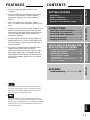 3
3
-
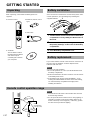 4
4
-
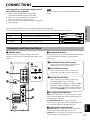 5
5
-
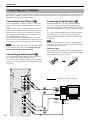 6
6
-
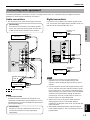 7
7
-
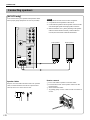 8
8
-
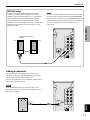 9
9
-
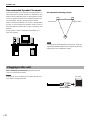 10
10
-
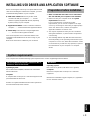 11
11
-
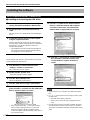 12
12
-
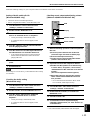 13
13
-
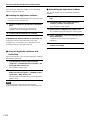 14
14
-
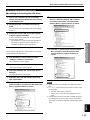 15
15
-
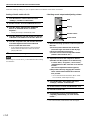 16
16
-
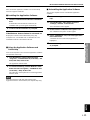 17
17
-
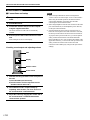 18
18
-
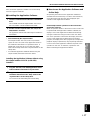 19
19
-
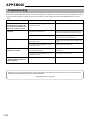 20
20
-
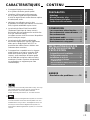 21
21
-
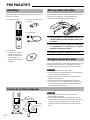 22
22
-
 23
23
-
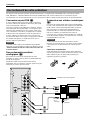 24
24
-
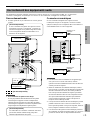 25
25
-
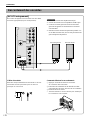 26
26
-
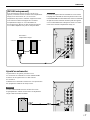 27
27
-
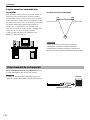 28
28
-
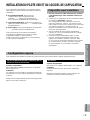 29
29
-
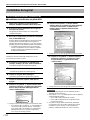 30
30
-
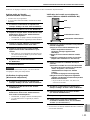 31
31
-
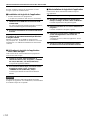 32
32
-
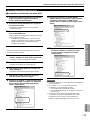 33
33
-
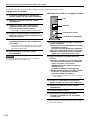 34
34
-
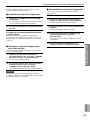 35
35
-
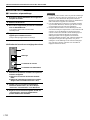 36
36
-
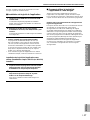 37
37
-
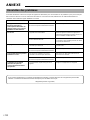 38
38
-
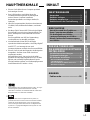 39
39
-
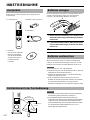 40
40
-
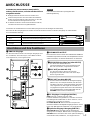 41
41
-
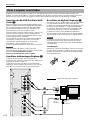 42
42
-
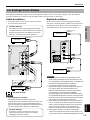 43
43
-
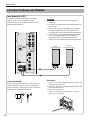 44
44
-
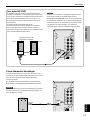 45
45
-
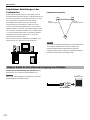 46
46
-
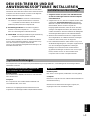 47
47
-
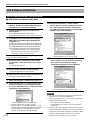 48
48
-
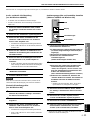 49
49
-
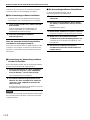 50
50
-
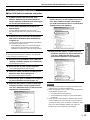 51
51
-
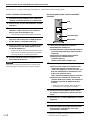 52
52
-
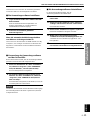 53
53
-
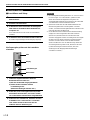 54
54
-
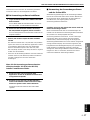 55
55
-
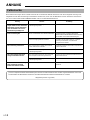 56
56
-
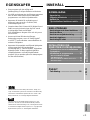 57
57
-
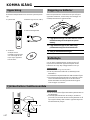 58
58
-
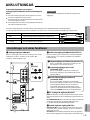 59
59
-
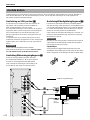 60
60
-
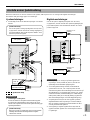 61
61
-
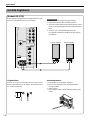 62
62
-
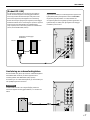 63
63
-
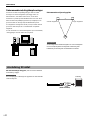 64
64
-
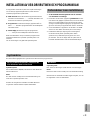 65
65
-
 66
66
-
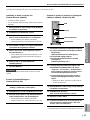 67
67
-
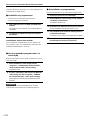 68
68
-
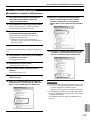 69
69
-
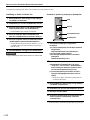 70
70
-
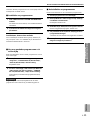 71
71
-
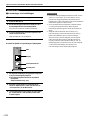 72
72
-
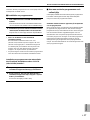 73
73
-
 74
74
-
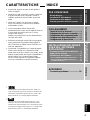 75
75
-
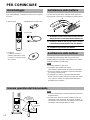 76
76
-
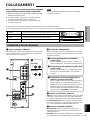 77
77
-
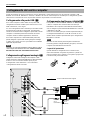 78
78
-
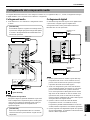 79
79
-
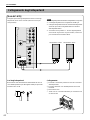 80
80
-
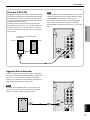 81
81
-
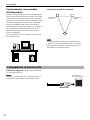 82
82
-
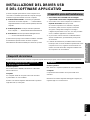 83
83
-
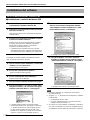 84
84
-
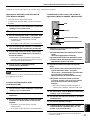 85
85
-
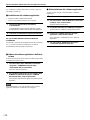 86
86
-
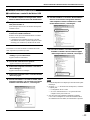 87
87
-
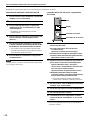 88
88
-
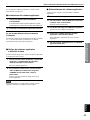 89
89
-
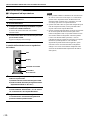 90
90
-
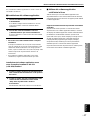 91
91
-
 92
92
-
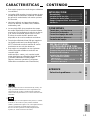 93
93
-
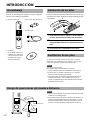 94
94
-
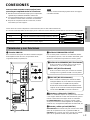 95
95
-
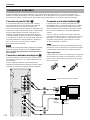 96
96
-
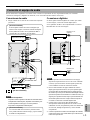 97
97
-
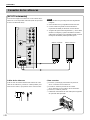 98
98
-
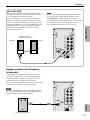 99
99
-
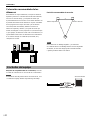 100
100
-
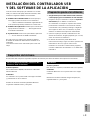 101
101
-
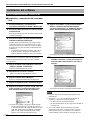 102
102
-
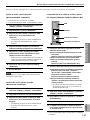 103
103
-
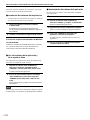 104
104
-
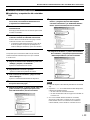 105
105
-
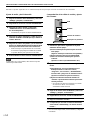 106
106
-
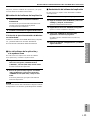 107
107
-
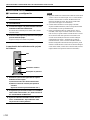 108
108
-
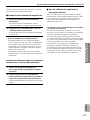 109
109
-
 110
110
-
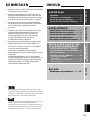 111
111
-
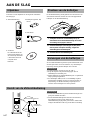 112
112
-
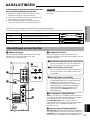 113
113
-
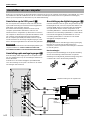 114
114
-
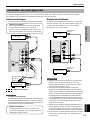 115
115
-
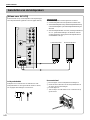 116
116
-
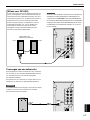 117
117
-
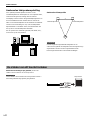 118
118
-
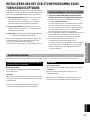 119
119
-
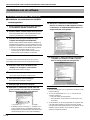 120
120
-
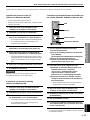 121
121
-
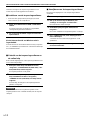 122
122
-
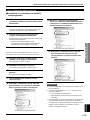 123
123
-
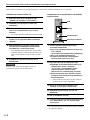 124
124
-
 125
125
-
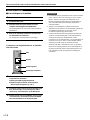 126
126
-
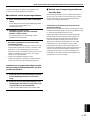 127
127
-
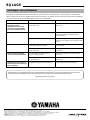 128
128
Yamaha AP-U70 El manual del propietario
- Categoría
- Tarjetas de audio
- Tipo
- El manual del propietario
- Este manual también es adecuado para
en otros idiomas
- français: Yamaha AP-U70 Le manuel du propriétaire
- italiano: Yamaha AP-U70 Manuale del proprietario
- English: Yamaha AP-U70 Owner's manual
- Deutsch: Yamaha AP-U70 Bedienungsanleitung
- Nederlands: Yamaha AP-U70 de handleiding
- dansk: Yamaha AP-U70 Brugervejledning
- svenska: Yamaha AP-U70 Bruksanvisning
- Türkçe: Yamaha AP-U70 El kitabı
- suomi: Yamaha AP-U70 Omistajan opas
- română: Yamaha AP-U70 Manualul proprietarului
Artículos relacionados
-
Yamaha YST-MS55D Manual de usuario
-
Yamaha YST-MS35D El manual del propietario
-
Yamaha YST-M45D El manual del propietario
-
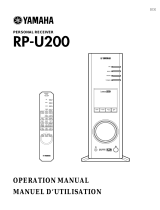 Tamaha RP-U200 Manual de usuario
Tamaha RP-U200 Manual de usuario
-
Yamaha DP-U50 El manual del propietario
-
Yamaha NS-U30 El manual del propietario
-
Yamaha RX-V2700 El manual del propietario
-
Yamaha Audio WXA-50 El manual del propietario
-
Yamaha RX V3900 - AV Network Receiver Manual de usuario
-
Yamaha RP-U100 El manual del propietario